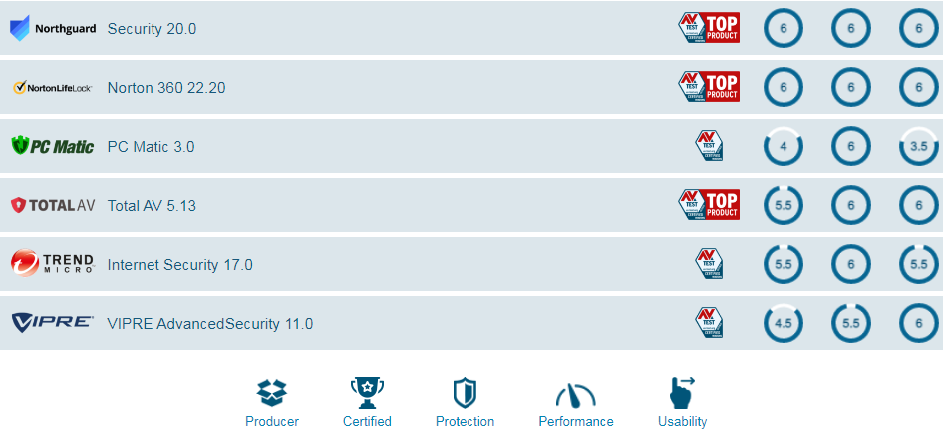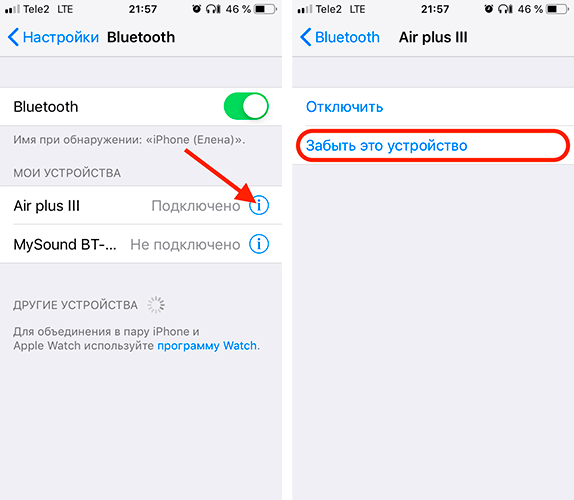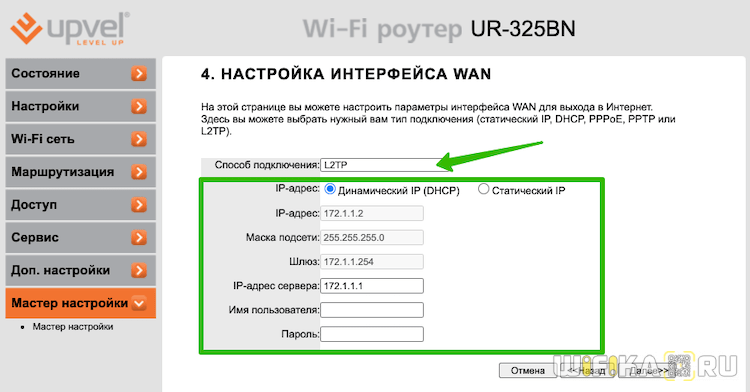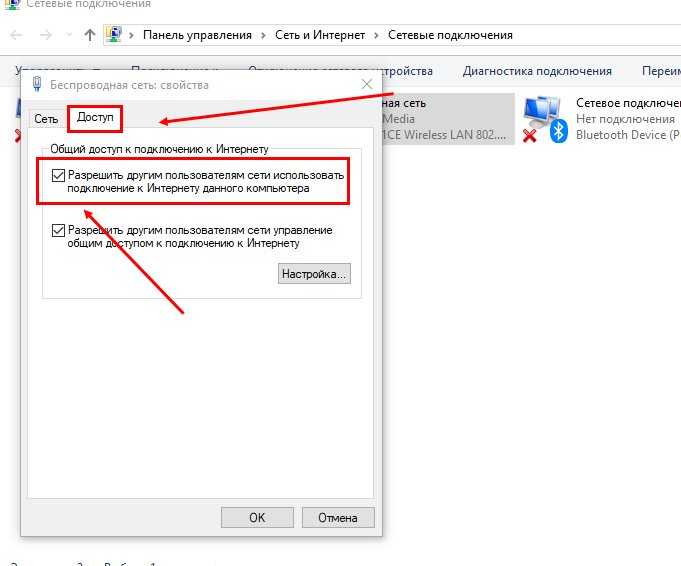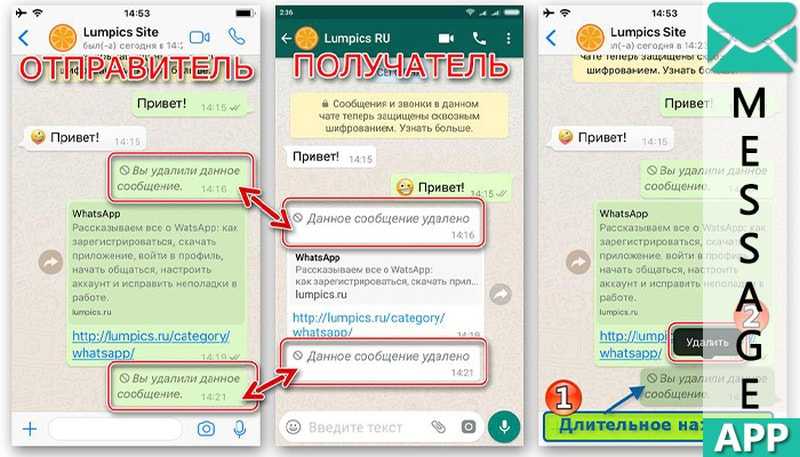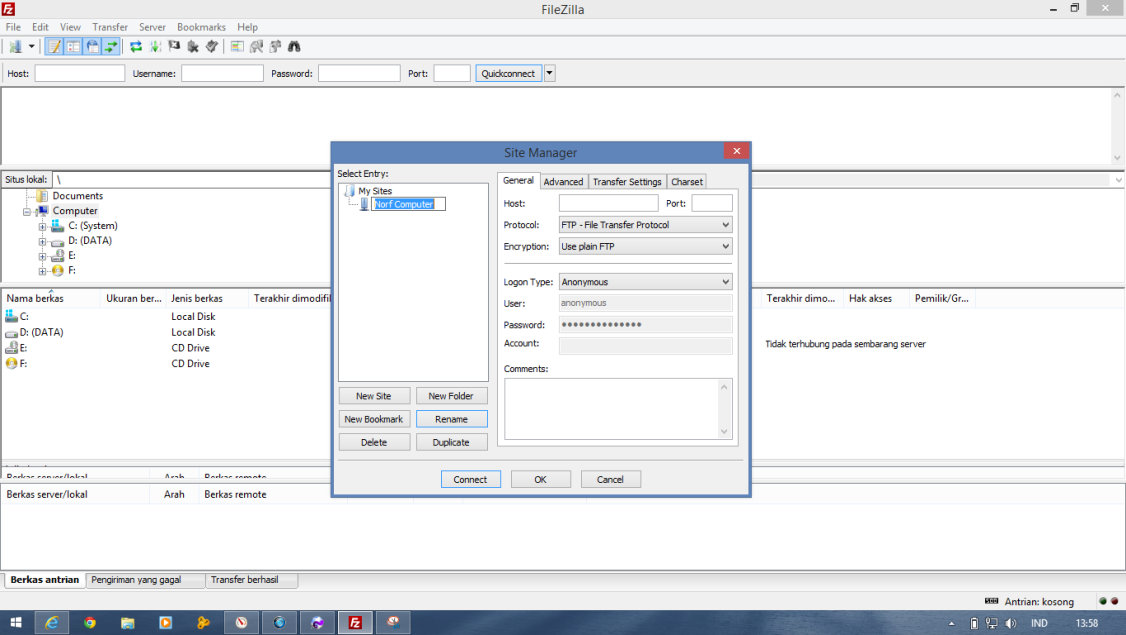Самый лучший антивирус для windows 10
надёжная защита в 2023 году?
Защитник Windows — достаточно хороший антивирус. Он предоставляет достойную облачную защиту и очень хорошую поддержку пользователей. Также он изначально встроен в новые компьютеры с Windows, а значит за его использование вам не придётся платить месячную подписку.
Он предоставляет важнейшие функции, в том числе защиту в реальном времени и безопасный брандмауэр, а также несколько дополнительных функций, например родительский контроль, управление приложениями и браузерами, безопасность устройства и отчёты о работе.
Однако Защитник Windows не идеален, а результаты обнаружения вредоносного ПО и дополнительные функции не дотягивают до сторонних антивирусов. Например, во время тестов защита в реальном времени Защитника Windows заблокировала большинство фишинговых сайтов, но я всё же смог зайти на несколько опасных сайтов, которые заблокировали Norton, Bitdefender и другие конкуренты.
Помимо этого, родительский контроль Защитника Windows предоставляет важнейшие функции для контроля активности ваших детей в интернете (например, ограничение экранного времени и блокировка приложений), но они достаточно сложны в настройке и управлении.
Проще говоря, Защитник Windows предоставляет все необходимые средства защиты от вредоносного ПО в 2023 году, но он не так хорош как самостоятельные конкуренты, такие как Norton и Bitdefender.
| 🏅 Общая информация | №46 из 68 антивирусов |
| 🔥 Брандмауэр | Да |
| 🌐 VPN | Нет |
| 🎁 Бесплатный тариф | Да |
| 🔤 Интерфейс на русском | Да |
| 🆘 Поддержка на русском | Да |
| 💵 Цена | Бесплатно |
| 💰 Гарантия возврата средств | Неизвестно |
| 💻 Операционные системы | Windows, Mac, Android, iOS |
Защитник Windows предоставляет все фундаментальные функции безопасности для защиты в 2023 году, но ему не хватает многих важных дополнительных функций, таких как VPN и защита от кражи персональных данных.
Если вам нужен бесплатный антивирус, в котором больше функций, чем в Защитнике Windows, попробуйте Avira Free Security. Он предоставляет все возможности Защитника Windows, и дополнительно предоставляет инструменты оптимизации производительности, менеджер паролей, безопасный браузер и многое другое.
Norton также может стать хорошим выбором. Это лучший платный антивирус в 2023 году, и хотя у него нет бесплатного тарифа, он предоставляет 60-дневную гарантию возврата средств. Norton также предоставляет все функции, доступные в Защитнике Windows, но у него дополнительно есть менеджер паролей, VPN, мониторинг даркнета, инструменты оптимизации системы, защита от кражи персональных данных для пользователей из США и многое другое.
Функции безопасности Защитника Windows
Поиск вредоносных программ
Защитник Windows предоставляет достаточно хороший поиск вредоносного ПО. Для обнаружения новых и возникающих угроз, в том числе троянов, червей, криптошифровальщиков и руткитов, он использует огромную базу данных вредоносного ПО, машинное обучение и эвристический анализ.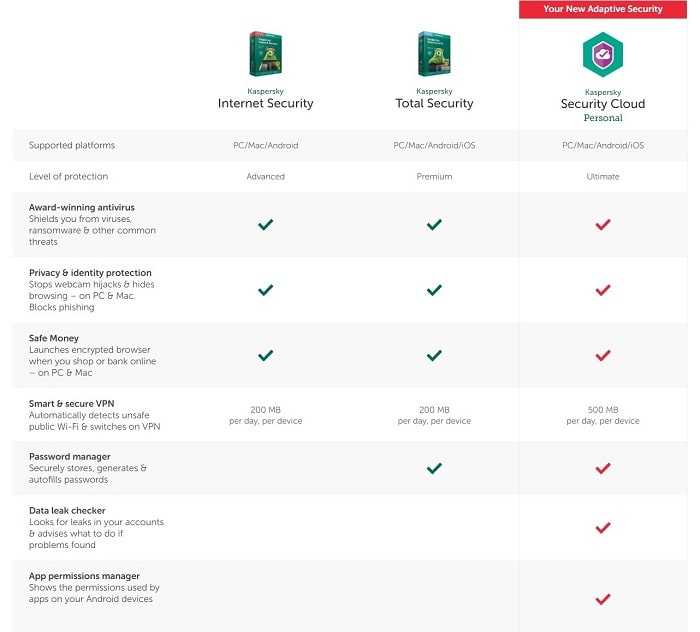
Поиск вредоносного ПО предоставляет 4 вида проверки:
- Быстрая проверка — выполняет поиск вредоносного ПО в критически важных системных папках.
- Полная проверка — выполняет поиск угроз вредоносного ПО на всём компьютере.
- Пользовательская проверка — выполняет проверку выбранных файлов и папок на наличие вредоносного ПО.
- Офлайн-проверка Microsoft Defender — проверяет компьютер на наличие скрытых угроз, в том числе руткитов, без запуска операционной системы.
Я протестировал все виды проверок, скачав архив с тысячами тестовых вредоносных файлов и разместив их на своём компьютере с Windows 11.
Быстрая проверка заняла около 5 минут, что достаточно быстро. Однако она не так эффективна, как быстрая проверка Bitdefender, которая заняла меньше минуты. Тем не менее, быстрая проверка Защитник Windows обнаружила и удалила все образцы вредоносного ПО, размещённые в критических системных папках.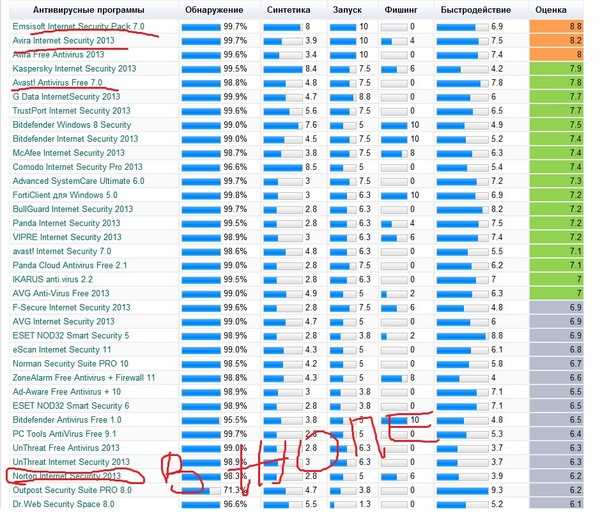
После этого я выполнил полную проверку. Полная проверка заняла около часа, что примерно соответствует среднему значению среди антивирусов, но она не смогла обнаружить все вредоносные файлы. Полная проверка Norton заняла 40 минут и выявила все вредоносные файлы.
Для выполнения пользовательской проверки Защитника Windows нужно лишь нажать правой кнопкой на подозрительном файле и кликнуть на проверку. Во время тестов она работала отлично, но у неё достаточно неуклюжий интерфейс. Защитник Windows открывает целое окно чтобы сообщить вам об обнаружении угроз, в то время как большинство конкурентов просто показывают уведомление на панели задач.
И в заключении — офлайн-проверка Microsoft Defender отлично проявила себя, несмотря на некоторые ограничения. Когда я запустил офлайн-проверку, она перезапустила компьютер и начала проверку на вирусы до запуска Windows. Эта проверка заняла 15 минут и обнаружила большинство тестовых вредоносных файлов. Однако я бы хотел иметь возможность начинать проверку без запуска операционной системы. Norton предоставляет инструменты восстановления системы, которые можно скачать и установить на флешку, после чего запустить без необходимости входа в операционную систему.
Однако я бы хотел иметь возможность начинать проверку без запуска операционной системы. Norton предоставляет инструменты восстановления системы, которые можно скачать и установить на флешку, после чего запустить без необходимости входа в операционную систему.
В целом, Защитник Windows предоставляет достаточно хороший поиск вредоносного ПО, при этом у конкурентов эти функции реализованы лучше. Если вам требуется лишь основная защита, Защитник Windows станет хорошей начальной точкой, но в других случаях лучше обратить внимание на Norton, Bitdefender и других конкурентов.
Безопасный брандмауэр Защитника Windows
Безопасный брандмауэр Защитника Windows отслеживает входящий и исходящий сетевой трафик и блокирует все подозрительные подключения. Во время тестов он показал себя очень хорошо, но он не так удобен, как фаерволы Norton и Intego (для Mac).
Например, при нажатии Разрешение приложения или функции в брандмауэре Защитника Windows, вы увидите список приложений и портов, разрешенных в брандмауэре, но вы не можете редактировать этот список до нажатия кнопки Изменить параметры и предоставления брандмауэру прав администратора.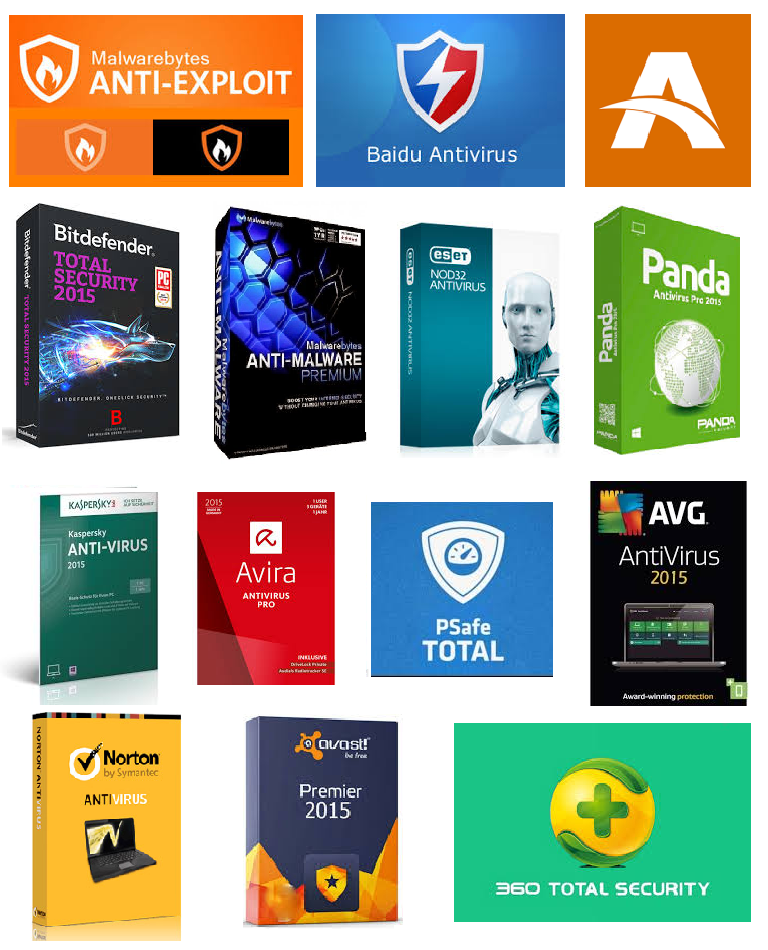
Помимо этого, базовые параметры, в том числе Изменить параметры уведомлений и Включение или отключение брандмауэра Defender Windows расположены в разных меню, и было бы удобнее разместить их в одном интуитивном меню. Мне быстро надоело постоянно переключаться между меню, чтобы поменять простые настройки.
Однако мне вполне понравились продвинутые настройки брандмауэра. Они позволяют устанавливать пользовательские правила, разрешать взаимодействие между компьютерами, отслеживать состояние брандмауэра в конкретном профиле (например, домашнем и рабочем) и многое другое.
Мне также понравилось, что в меню продвинутых настроек можно увидеть большое количество сведений о каждом подключении. Например, вы можете посмотреть, правила какого профиля применяются к подключению, какой протокол используется (например, TCP, UDP или любой), увидеть разрешённый порт и другую информацию. При двойном нажатии на правило вы сможете без труда изменить его — такая возможность обязательно понравится продвинутым пользователям.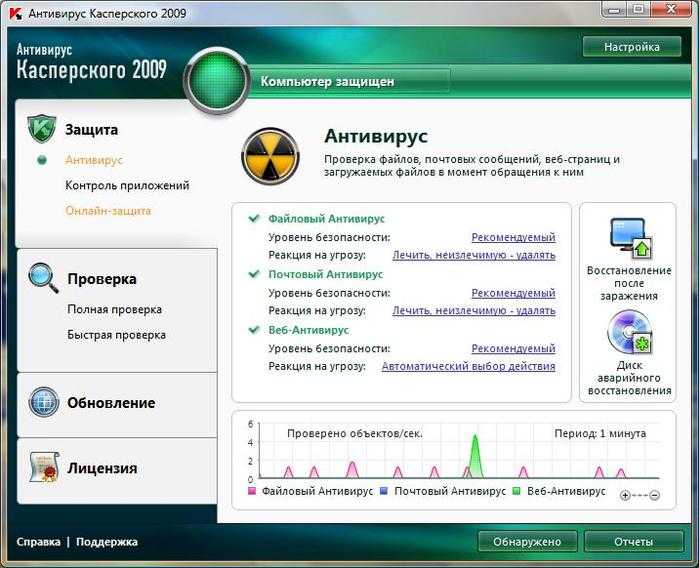
В целом, Защитник Windows предоставляет хороший и подробный мониторинг входящего и исходящего трафика, но он блокирует не так много подозрительных подключений, как его конкуренты. А ещё он не очень удобен в управлении, поскольку базовые функции (например, включение и выключение фаервола) спрятаны в разных меню.
Защита учётной записи
Функция защиты учётной записи предоставляет базовые инструменты для защиты учётной записи Windows, но не более того.
Защита учётной записи позволит вам:
- Подключить учётные записи Windows и Майкрософт.
- Получить доступ к настройкам двухфакторной аутентификации Windows.
- Включить динамическую блокировку.
По заявлениям Windows, подключение учётной записи Windows к онлайн-аккаунту Майкрософт позволит вам повысить безопасность, но если честно, помимо синхронизации паролей (с которой 1Password справится лучше) и восстановления забытого пароля по электронной почте, я не нашёл никаких других преимуществ подключения учётной записи.
Также из меню защиты учётной записи вы можете изменить способы входа через Windows Hello. Windows Hello — это функция двухфакторной аутентификации (2FA) Microsoft, которая работает вполне неплохо. Она позволяет входить в учётную запись при помощи распознавания лица, отпечатка пальца, ПИН-кода и U2F-ключа. Все способы работают отлично, но с распознаванием лица совместимы лишь некоторые камеры, при этом Windows не предоставляет официальный список таких камер, что немного раздражает.
И в заключении — динамическая блокировка предоставляет несколько способов заблокировать компьютер, когда он находится не рядом с вами. Например, вы можете связать ваш телефон с компьютером, и когда телефон будет вдали от компьютера, компьютер будет блокироваться автоматически. Это неплохая опция, но не думаю, что она вам потребуется, особенно учитывая, что вы можете заблокировать компьютер нажатием клавиш CTRL+L.
В целом я считаю, что Защита учётной записи не сильно помогает защите ваших учётных записей. И хотя Windows Hello предоставляет неплохие варианты 2FA, я не увидел больших преимуществ в подключении моей учётной записи Microsoft к Windows, а функция динамической блокировки показалась мне излишней. Я бы очень хотел увидеть в нём некоторые из функций защиты учётных записей, доступные в Norton, например возможность мониторинга даркнета на наличие утечек с вашим адресом электронной почты.
И хотя Windows Hello предоставляет неплохие варианты 2FA, я не увидел больших преимуществ в подключении моей учётной записи Microsoft к Windows, а функция динамической блокировки показалась мне излишней. Я бы очень хотел увидеть в нём некоторые из функций защиты учётных записей, доступные в Norton, например возможность мониторинга даркнета на наличие утечек с вашим адресом электронной почты.
Контроль приложений и браузеров
Приложение Защитник Windows и контроль браузера предоставляют два разных вида защиты:
- Защита на основе репутации.
- Защита от эксплойтов.
Защита на основе репутации – это защита в реальном времени от Защитника Windows. Windows использует огромную онлайн-базу данных с миллионами известных приложений и сайтов. Каждому из этих приложений и сайтов присваивается репутационная оценка, и если вы попытаетесь скачать программу или зайти на сайт с низкой оценкой, Windows заблокирует его. В целом, функция работает хорошо и во время тестов заблокировала множество фишинговых сайтов и опасных приложений, но не так много, как TotalAV, McAfee и другие конкуренты.
В целом, функция работает хорошо и во время тестов заблокировала множество фишинговых сайтов и опасных приложений, но не так много, как TotalAV, McAfee и другие конкуренты.
При этом Защитник Windows позволяет без труда добавить в белый список приложения и сайты с ложным срабатыванием. Вам нужно лишь перейти на вкладку Журнал защиты, найти приложение или сайт, которому нужно выдать разрешение, и нажать Разрешить на устройстве. У некоторых конкурентов, например ESET, достаточно сложно добавить постоянные исключения.
Функция Контроль приложений и браузеров, которая защищает от эксплойтов, работает без каких-либо действий со стороны пользователя и защищает компьютер от эксплойт-атак. При проверке на компьютере с Windows 11 она хорошо проявила себя во время тестов и обеспечила защиту от большинства имитированных эксплойт-атак. Однако она не заблокировала некоторые современные эксплойт-атаки, которые смог заблокировать Norton 360.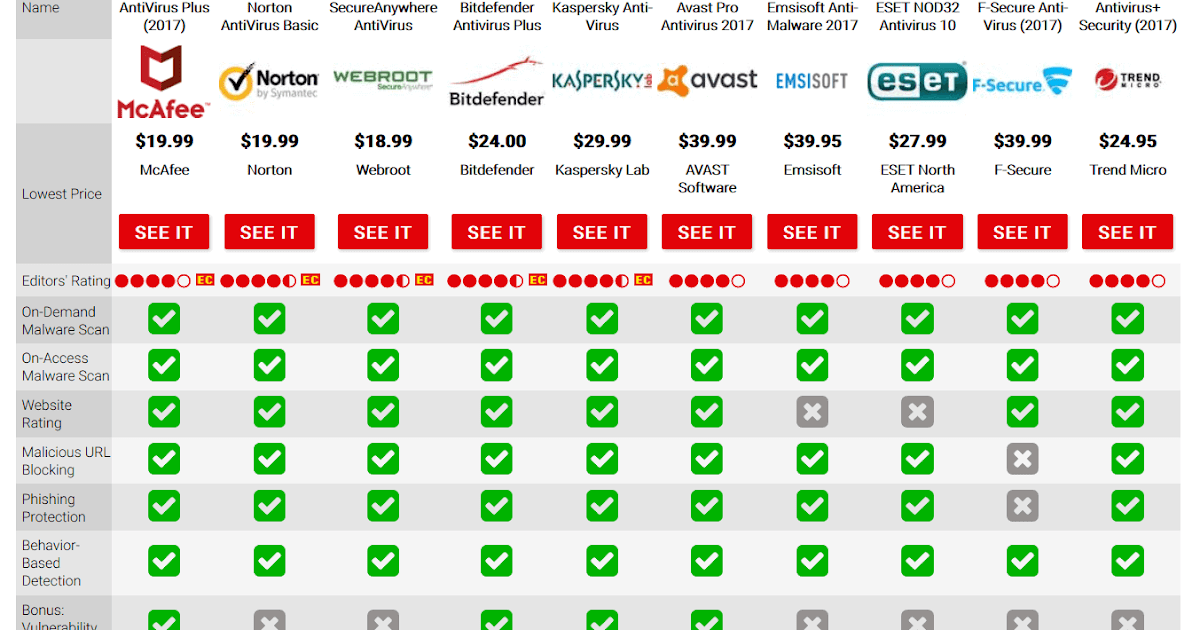
Безопасность устройства
Безопасность устройства позволяет защитить компьютер с Windows при помощи продвинутых функций, таких как изоляция ядра. Также с её помощью вы сможете просмотреть характеристики процессора безопасности, встроенного в ваш ПК, и узнаете о включении безопасной загрузки.
Если честно, мне не очень понравилась функция Безопасность устройства, однако изоляция ядра работает хорошо. Изоляция ядра позволяет изолировать важные процессы ядра от памяти компьютера, что позволяет защитить их от вредоносных программ. При включении изоляции ядра я не заметил никакого снижения производительности, а при попытке запустить тестовые вредоносные файлы, нацеленные на данные процессы ядра, они не сумели причинить им никакого вреда.
Однако подобные вредоносные файлы не так опасны, и мне не понравилось, что Windows не позволяет выбрать программы, которые нужно изолировать. Многие конкуренты, в том числе Avira и ESET, позволяют запустить в виртуальной среде любую программу. Например, вы можете изолировать веб-браузер при посещении финансовых сайтов, что гарантирует защиту от кражи данных на этих сайтах вредоносными программами.
Например, вы можете изолировать веб-браузер при посещении финансовых сайтов, что гарантирует защиту от кражи данных на этих сайтах вредоносными программами.
К сожалению, Безопасность устройства по умолчанию отключена на большинстве компьютеров, поскольку для его работы требуется процессор безопасности TPM 2.0. Также для этого вам нужно включить безопасную загрузку и другие функции. Большинство новичков не знают, как включить эти функции в настройках запуска компьютера, и поэтому они не получат никаких преимуществ от использования этого вида защиты.
Производительность и работоспособность устройства
Функция Производительность и работоспособность устройства Защитника Windows позволяет узнать важную информацию о вашем устройстве, но она не делает ничего для оптимизации его работы.
Производительность и работоспособность устройства позволяет увидеть:
- Проблемы с сервисом времени Windows.
- Проблемы с объёмом хранилища компьютера.

- Низкий заряд батареи (только для ноутбуков).
- Проблемы с приложениями и ПО.
Если Windows найдёт одну из вышеперечисленных проблем, он предложит вам решение. Обычно исправить проблему можно в один клик. Однако вы не можете запустить ручную проверку производительности и работоспособности, и вам придётся положиться на регулярно выполняемую автоматическую проверку Windows, что может быть неудобно, если вы пытаетесь найти конкретную проблему. TotalAV предоставляет инструменты оптимизации ПК, которые можно использовать по требованию, при этом он может ускорить и улучшить работу вашего компьютера.
Производительность и работоспособность устройства позволяет переустановить Windows с сохранением личных файлов, но переустановку сложно запустить. Даже несмотря на наличие опции Новый запуск в меню Производительность и работоспособность устройства, Windows удалил эту функцию в обновлении Windows 10 2004.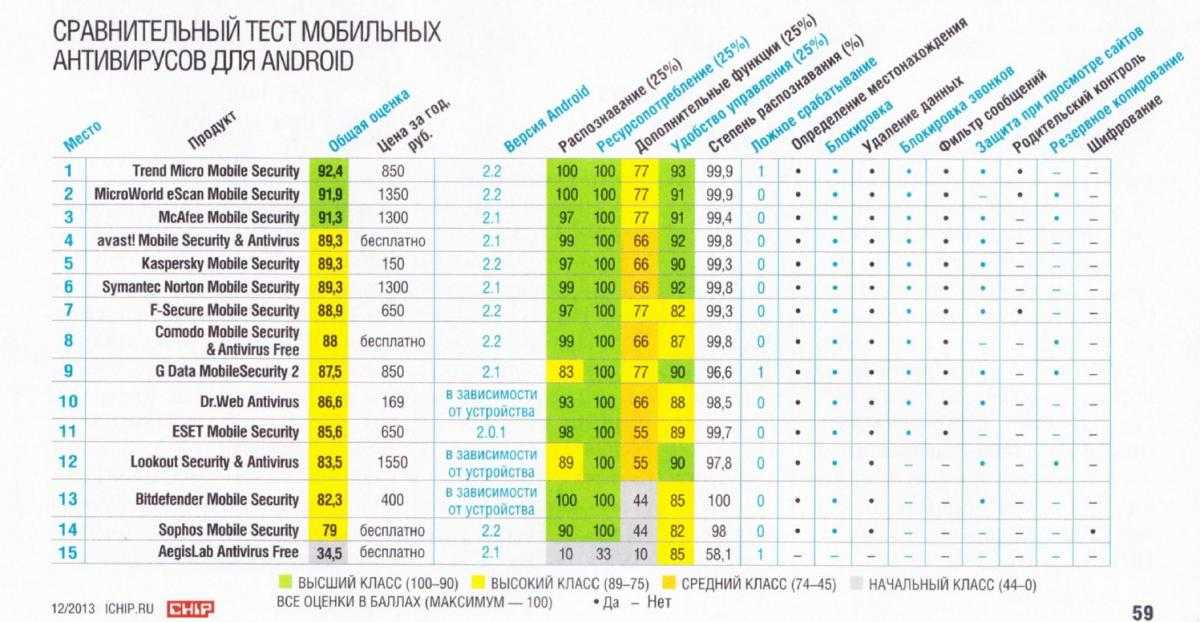 Поэтому для использования похожей функции необходимо вписать “Reset this PC” в меню Пуск и нажать на кнопку Вернуть компьютер в исходное состояние. Я не знаю, почему Windows не обновил пользовательский интерфейс и не удалил ненужный раздел “Новый запуск”.
Поэтому для использования похожей функции необходимо вписать “Reset this PC” в меню Пуск и нажать на кнопку Вернуть компьютер в исходное состояние. Я не знаю, почему Windows не обновил пользовательский интерфейс и не удалил ненужный раздел “Новый запуск”.
В целом, мне не очень понравился раздел Производительность и работоспособность устройства. Мне понравилась возможность поиска и решения проблем на компьютере в один клик, но мне не понравилось, что поиск нельзя выполнить вручную. Ещё мне не понравилось, что функция Производительность и работоспособность устройства не умеет оптимизировать компьютер — такая возможность есть, например, у TotalAV.
Семейные настройки/Родительский контроль
Семейные настройки Защитника Windows предоставляют несколько способов улучшить цифровую безопасность вашей семьи и контролировать онлайн-активность ваших детей, но эта функция очень сложна в настройке и использовании.
К семейным функциям относятся:
- Расходы.
 Добавление средств на семейную учётную запись Microsoft.
Добавление средств на семейную учётную запись Microsoft. - Гео-зонирование. Просмотр местоположения вашей семьи в реальном времени.
- Отчёт об активности. Узнайте, сколько времени ваш ребёнок использует отдельные устройства или приложения.
- Фильтр контента. Блокировка доступа к отдельным сайтам.
- Отчёты о вождении (только на Microsoft 365 Family). Просмотр сведений о вождении из недавних поездок, например максимальной скорости и частоты резкого торможения.
- Семейная электронная почта. Быстрый доступ к почте Outlook.
- Семейный календарь. Быстрый доступ к календарю Outlook.
Некоторые из этих функций не очень полезны. Например, семейная почта и календарь просто перенаправляют вас на соответствующий сайт Outlook, а “Расходы” просто позволяют добавить деньги на счёт Microsoft.
С другой стороны, гео-зонирование позволяет увидеть местоположение вашей семьи в реальном времени с высокой точностью.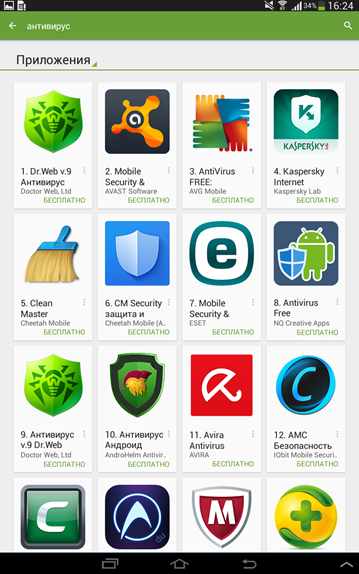 Однако с его настройкой могут возникнуть сложности. После скачивания приложения Microsoft Family Safety на отслеживаемое устройство, нужно подключить его к учётной записи Microsoft, после чего включить настройки местоположения для этой учётной записи. Однако проблема в том, что у вашего ребёнка должен быть адрес электронной почты до подключения их аккаунта к учётной записи Microsoft. Есть и другие способы добавления учётной записи без электронной почты, но это достаточно сложно. Родительский контроль Bitdefender позволяет просто добавить профиль и начать его отслеживание — ребёнку не нужно иметь адрес электронной почты.
Однако с его настройкой могут возникнуть сложности. После скачивания приложения Microsoft Family Safety на отслеживаемое устройство, нужно подключить его к учётной записи Microsoft, после чего включить настройки местоположения для этой учётной записи. Однако проблема в том, что у вашего ребёнка должен быть адрес электронной почты до подключения их аккаунта к учётной записи Microsoft. Есть и другие способы добавления учётной записи без электронной почты, но это достаточно сложно. Родительский контроль Bitdefender позволяет просто добавить профиль и начать его отслеживание — ребёнку не нужно иметь адрес электронной почты.
Фильтры контента Защитника Windows также хорошо работают, но у них очень простой функционал. Они работают только в Microsoft Edge, и вы не сможете фильтровать отдельные категории сайтов. Фильтры контента Norton работают во всех браузерах и способны фильтровать 47 разных категорий сайтов, в том числе порнография, оружие и преступления.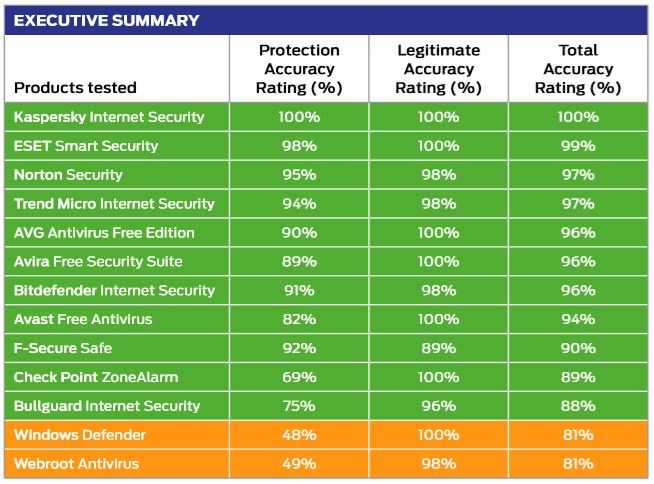
В целом Защитник Windows предоставляет большой набор функций для семьи и родительского контроля, но большинство из них сложны в управлении и не дотягивают до похожих функций конкурентов. Если вы ищете хороший антивирус с родительским контролем, посмотрите наш список 5 лучших антивирусов с родительским контролем.
Тарифы и цены Защитника Windows
Защитник Windows бесплатен и встроен на большинстве компьютеров Windows. Однако если вы оформите подписку на Microsoft 365 Персональный или Для семьи (минимальная цена от 64,65 € / год), вы получите доступ к приложению для мобильных и настольных устройств — Microsoft Defender для индивидуальных пользователей.
Microsoft 365 Персональный
Microsoft 365 Персональный стоит 64,65 € / год и позволяет скачать приложение Microsoft Defender для индивидуальных пользователей на Windows, Mac, iOS и Android.
Microsoft Defender для индивидуальных пользователей делает всё, что умеет Microsoft Defender для Windows 10 и 11, и добавляет несколько дополнительных возможностей:
- Поиск вредоносных файлов на мобильных устройствах.
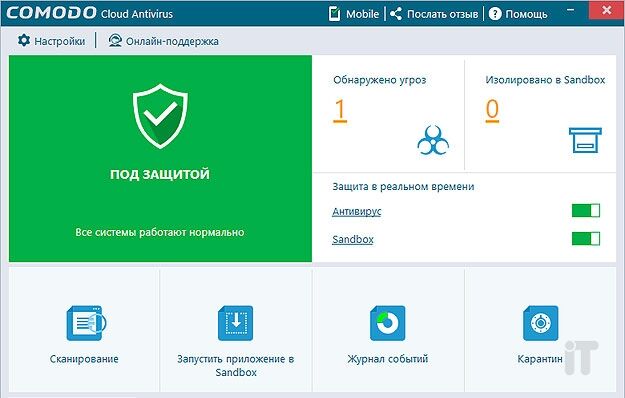
- Отправка уведомлений безопасности в реальном времени между устройствами.
- Защита до 5 устройств.
- Советы по безопасности.
- Облачное хранилище на 1 ТБ.
Вы также получите доступ к Microsoft Office, Teams и Editor — это отличное дополнение.
Если честно, Microsoft 365 Персональный станет хорошим выбором, если вам нужно облачное хранилище на 1 ТБ (в качестве которого используется Microsoft OneDrive). Но он не предоставляет также много функций, как альтернативные платные антивирусы. Например, с ним вы не получите VPN, менеджер паролей и мониторинг даркнета, которые доступны у Norton.
Microsoft 365 Для семьи
Microsoft 365 Для семьи предоставляет все возможности Microsoft 365 Персональный и дополнительно:
- Защиту для 6 устройств.
- Облачное хранилище на 6 ТБ.
- Доступ к Drive Safety в приложении Microsoft Family.

Microsoft 365 Для семьи стоит чуть дороже, чем тариф Персональный, с ценой 92,37 € / год, но я считаю его отличным решением при необходимости дополнительного места в облачном хранилище.
Однако я всё же считаю, что в Microsoft 365 Для семьи нет многих функций, которые ожидаешь увидеть в платном антивирусе, в том числе расширенный родительский контроль, VPN и инструменты оптимизации ПК (всё это доступно в пакете Norton 360 Deluxe).
При этом вы можете протестировать Microsoft 365 Персональный и Microsoft 365 Для семьи благодаря 30-дневной бесплатной пробной версии.
Удобство использования и установки Защитника Windows
Защитник Windows предустановлен в Windows, поэтому для его настройки не нужно ничего делать. Он незаметно работает в фоновом режиме без установки, что отлично подойдёт новичкам.
При нажатии правой кнопкой на Защитнике Windows в панели задач, вы увидите четыре варианта действий.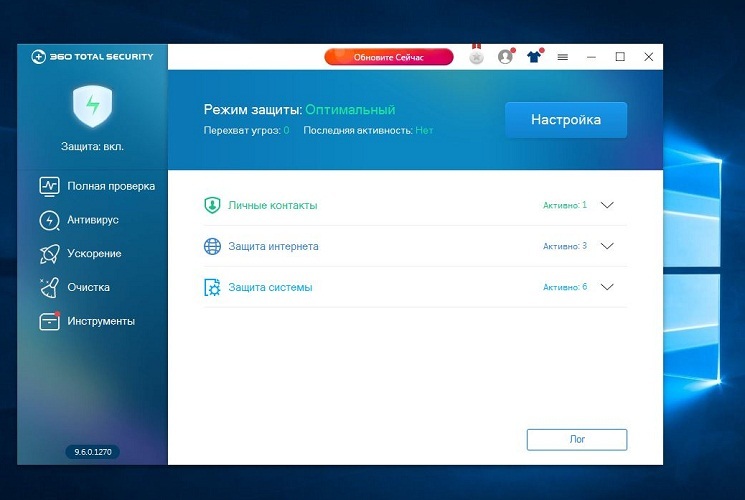
При открытии панели безопасности вы попадёте в главное меню пользователя Защитника Windows, в котором удобно организованы все функции Защитника Windows в виде больших и понятных кнопок. Также с левой стороны экрана есть меню с такими же опциями.
Защитник Windows может показаться простым в управлении, но мне не понравилось, что в нём достаточно сложно запланировать проверку. Вы никак не сможете сделать это из интерфейса Защитника Windows. Вместо этого вам нужно открыть приложение Планировщика заданий и создать Триггер — это сложно не только на словах, но и на деле. Многие конкуренты, в том числе Norton, Bitdefender и TotalAV, позволяют запланировать проверку прямо из своего интерфейса.
Мне также не совсем понравилось, что меню Семейных функций лишь переключает вас на панель родительского контроля на сайте Microsoft. При обрыве соединения с интернетом вы не сможете внести никакие изменения в родительский контроль.
В целом, управление пользовательским интерфейсом с целью изменения параметров Защитника Windows меня расстроило, поскольку планирование проверки и другие простые задачи реализованы очень сложно.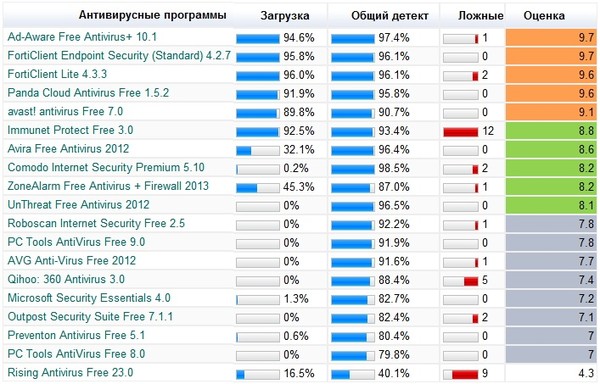
Приложения Защитника Windows для настольных и мобильных устройств
Приложения для настольных устройств
При покупке одного из тарифов Microsoft 365 Защитник Windows предоставляет приложение для настольных устройств на русском как для Windows, так и для Mac. Я протестировал приложение для рабочего стола на компьютере с Windows 11 и Apple MacBook Air.
Приложение Защитник Windows предоставляет:
- Советы по безопасности.
- Обзор/сведения об устройстве.
- Журнал защиты.
- Уведомления системы безопасности.
Если честно, меня не очень впечатлили все эти функции. Во-первых, все советы по безопасности очень простые. Например, первый полученный мной совет по безопасности: “Полезно периодически удалять приложения, которые вы больше не используете”. Однако Защитник Windows не предоставляет никакой информации о том, как удалять такие приложения.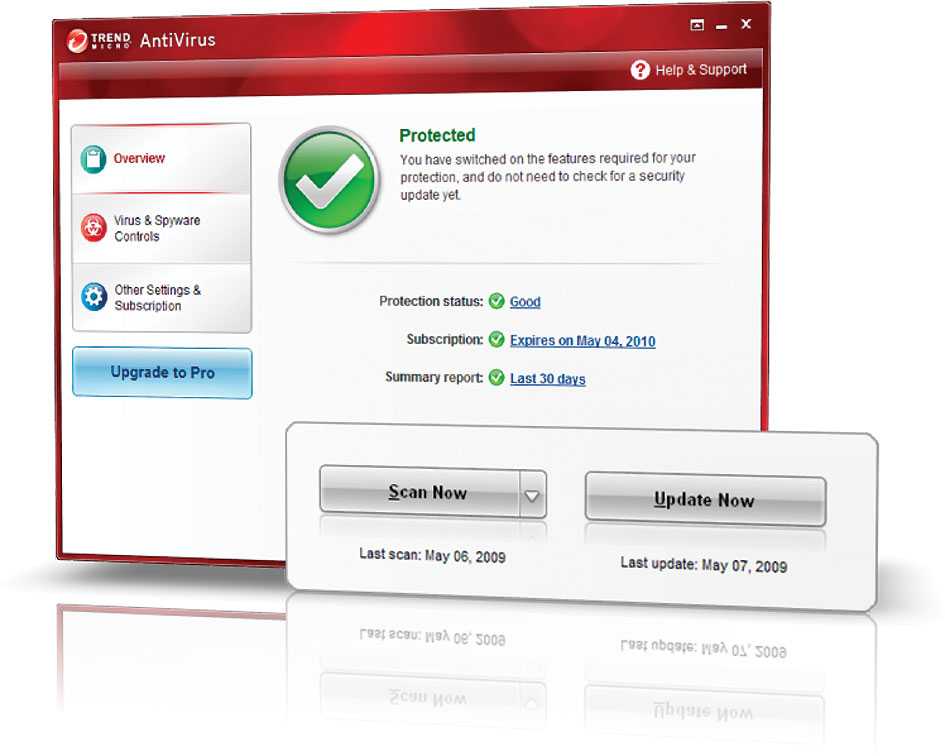
Второй совет был “Для повышения защиты от вредоносного ПО установите последние обновления на всех ваших устройствах и приложениях”, но опять же, я не увидел никаких инструкций по обновлению операционной системы и приложений, поэтому у новичков могут возникнуть сложности.
В разделе Обзор/сведения об устройстве я смог просмотреть все устройства, подключённые к Microsoft Defender, и статус их защиты. Однако он медленно обновляется и предоставляет мало информации. Я подключил телефон к Microsoft Defender и выключил на нём некоторые функции критической защиты. Я не увидел этого обновления на экране просмотра компьютера до тех пор, пока вручную не перезагрузил приложение, и после этого я лишь получил сообщение с предупреждением. Мне не сообщили, что нужно сделать, и не предложили провести удалённую проверку на вирусы, как это реализовано у Bitdefender.
При переходе на вкладку устройств через интерфейс я попал на страницу просмотра статуса безопасности на компьютере, но не нашёл там никаких дополнительных функций помимо обычных возможностей системы безопасности Windows. Например, вы не сможете выполнить поиск вредоносного ПО, а вся предоставляемая информация и так доступна в бесплатном приложении.
Например, вы не сможете выполнить поиск вредоносного ПО, а вся предоставляемая информация и так доступна в бесплатном приложении.
И в заключении, Журнал защиты показывает все угрозы, обнаруженные Защитником Windows на вашем устройстве, но опять же, эта функция лишь повторяет возможности бесплатной версии Защитника Windows. Через приложение для настольных устройств вы даже не сможете добавить файлы в белый список — для этого вам придётся открывать встроенный Защитник Windows.
В целом, меня очень расстроило приложение Защитник Windows для рабочего стола. Оно лишь немного расширяет функционал встроенной версии Защитника Windows. Если вы хотите использовать его для контроля ваших устройств в сети, то получаемая информация будет неочевидной и неясной. Лучше выбрать Bitdefender или другой антивирус с централизованным управлением и возможностью удалённого поиска вредоносного ПО на подключённых устройствах.
Мобильные приложения
Защитник Windows предоставляет мобильное приложение на русском как для Android, так и для iOS. Я протестировал мобильные приложения на своих Huawei P30 Lite и iPhone 11.
Я протестировал мобильные приложения на своих Huawei P30 Lite и iPhone 11.
Мобильные приложения Защитника Windows предоставляют:
- Поиск вредоносных программ (только для Android).
- Веб-защита.
- Журнал защиты.
- Мониторинг устройств.
Для проверки поиска вирусов я скачал архив с тысячами тестовых вредоносных файлов и спрятал их на своём Android-устройстве. Поиск вредоносного ПО занял лишь несколько минут и обнаружил практически все угрозы — это достаточно хороший результат.
При этом веб-защита также работает хорошо — она заблокировала больше опасных сайтов по сравнению со стандартной защитой Chrome на моём Android-устройстве. Она работает практически также хорошо, как и Norton, но с ней я всё же смог зайти на несколько тестовых фишинговых сайтов, которые Norton заблокировал.
Журнал защиты по сути является карантинной зоной вашего устройства, но мне она не очень понравилась.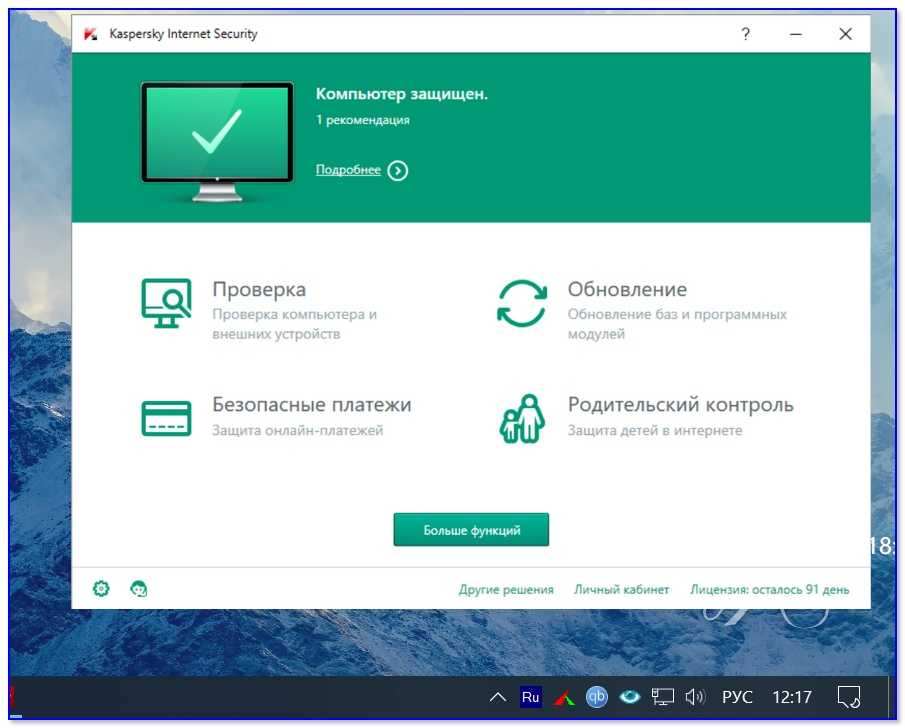 Я думал, что увижу список всех недавних проверок на вирусы и их результаты, но мне лишь сообщали, что всё в порядке, и вскоре меня это начало раздражать.
Я думал, что увижу список всех недавних проверок на вирусы и их результаты, но мне лишь сообщали, что всё в порядке, и вскоре меня это начало раздражать.
И в заключении, мониторинг устройств позволяет отправлять на подключенные к вашей сети устройства ссылку на установку приложения Microsoft Defender, что позволит в будущем отслеживать их. Например, если Защитник Windows найдёт вредоносный файл на вашем компьютере, вы получите уведомление на телефон с предупреждением. Это неплохое дополнение, которое работает должным образом, но я бы хотел иметь возможность запускать проверку удалённо из веб-панели управления Bitdefender.
В целом, у Защитника Windows достаточно простое мобильное приложение, в котором нет многих функций, доступных у конкурентов, в том числе VPN, защита от кражи и оптимизация телефона. Если вам нужна хорошая защита от вредоносных программ на мобильных устройствах, вам будет лучше ознакомиться с 5 лучшими антивирусами для Android в 2023 году или 5 лучшими антивирусами для iOS.
Поддержка пользователей Защитника Windows
Защитник Windows предоставляет достаточно способов поддержки пользователей на нескольких языках, в том числе русском:
- Приложение Get Help.
- Онлайн-база знаний.
- Онлайн-чат.
- Поддержка по телефону.
- Форумы поддержки.
У Защитника Windows очень хорошая база знаний. В ней вы найдёте сотни полезных руководств и видео, и вы сможете без труда найти всё необходимое при помощи функции онлайн-поиска или путём перехода по ссылке из нужной функции в самом Защитнике Windows. У меня никогда не возникало сложностей с решением проблем, возникающих при использовании Защитника Windows.
Функция онлайн-чата работает достаточно хорошо, при этом мне понравилось, что она доступна большую часть времени в течение дня. Мне никогда не приходилось долго ждать соединения с сотрудником поддержки, при этом все сотрудники были дружелюбны и давали понятные, точные ответы на все мои вопросы. Следует признать, что один раз у меня был плохой опыт взаимодействия с поддержкой — я связался не с тем отделом онлайн-поддержки и сотрудник пообещал переключить меня, но так и не сделал этого, хотя от части это была моя вина.
Следует признать, что один раз у меня был плохой опыт взаимодействия с поддержкой — я связался не с тем отделом онлайн-поддержки и сотрудник пообещал переключить меня, но так и не сделал этого, хотя от части это была моя вина.
Мне также понравились и форумы поддержки. Сообщество всегда быстро давало мне нужные ответы, и мне понравилось получать точные ответы от других пользователей с непосредственным опытом в моём вопросе. Мне лишь не понравилось, что форумы не очень хорошо организованы, поэтому мне было сложно просматривать их и находить нужные решения.
В целом, у Защитника Windows очень хорошая поддержка. Защитник Windows является частью Microsoft, поэтому вы получаете все возможности сети поддержки Microsoft, которая в действительности является одной из лучших.
Способен ли Защитник Windows обеспечить защиту от вредоносного ПО в 2023 году?
Защитник Windows — это хороший базовый бесплатный антивирус в 2023 году. Он обеспечивает хорошую защиту от вредоносного ПО, неплохую веб-защиту и многое другое. Если вам нужна лишь основная защита, работающая без настройки, то вам нужен именно Защитник Windows.
Он обеспечивает хорошую защиту от вредоносного ПО, неплохую веб-защиту и многое другое. Если вам нужна лишь основная защита, работающая без настройки, то вам нужен именно Защитник Windows.
Но у него есть свои недостатки. Пользователи могут вскоре разочароваться в не самом удобном интерфейсе, ненужных функциях и даже в базовых функциях (например, в планировании проверок), поскольку они реализованы очень сложно.
Помимо этого, все функции Защитника Windows лучше реализованы у самостоятельных антивирусов, таких как Norton и Bitdefender. Например, Norton и Bitdefender всегда лучше обнаруживали вредоносные файлы, блокировали фишинговые сайты и более удобны в использовании по сравнению с Защитником Windows.
В целом, Защитник Windows обеспечивает хорошую защиту от вредоносного ПО, но этого недостаточно для обеспечения 100% защиты в 2023 году. Вместо этого вам следует рассмотреть альтернативные антивирусы из нашего списка 10 лучших антивирусов в 2023.
Защитник Windows — часто задаваемые вопросы
- Какой антивирус является лучшей альтернативой Защитнику Windows?
- У Защитника Windows до сих пор есть поддержка?
- Защитник Windows способен обнаруживать кейлоггеры?
- Защитник Windows умеет проверять архивы?
Какой антивирус является лучшей альтернативой Защитнику Windows?
Norton является лучшей альтернативой Защитнику Windows, поскольку он обеспечивает отличные результаты обнаружения, и также доступен на русском языке. Norton также предоставляет защиту от кражи персональных данных в реальном времени, VPN и менеджер паролей — вы не найдёте этих функций в Защитнике Windows.
Однако есть несколько других хороших альтернатив Защитнику Windows, в том числе Bitdefender, который позволяет выполнять удалённую проверку устройства (Защитник Windows предоставляет возможность просматривать статус безопасности удалённого устройства, но вы не сможете удалённо запускать проверку для исправления потенциальных проблем).
Если вам нужна бесплатная альтернатива Защитнику Windows, бесплатная версия Avira может предоставить вам отличную защиту от вредоносных программ и несколько дополнительных функций, таких как бесплатный (но ограниченный) VPN и менеджер паролей.
У Защитника Windows до сих пор есть поддержка?
У Защитника Windows есть поддержка, но это не значит, что он является хорошим выбором. Защитник Windows предоставляет основную защиту от киберугроз, но он не способен обеспечить полноценную защиту в 2023 году. Вместо этого вам следует выбрать альтернативный антивирус, например Norton, Bitdefender или TotalAV. И хотя они не являются бесплатными антивирусами как Защитник Windows, все они предоставляют более качественные функции.
Однако если вы уверены, что не хотите платить за антивирус, вам следует рассмотреть другие бесплатные варианты, например Avira Free. Avira Free предоставляет больше функций, чем Защитник Windows (в том числе безопасный VPN и менеджер паролей), и он обнаружил больше тестовых вредоносных файлов, чем Защитник Windows.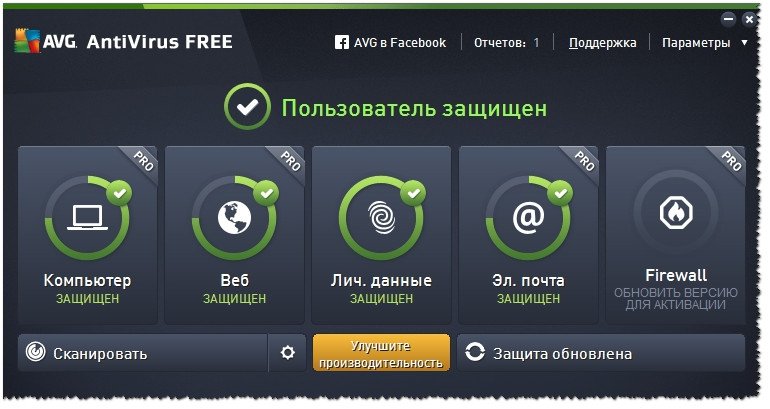
Защитник Windows способен обнаруживать кейлоггеры?
Защитник Windows умеет обнаруживать все виды вредоносных файлов, в том числе трояны, руткиты, компьютерные черви и т.д. Однако при запуске тестового кейлоггера на своём компьютере Защитник Windows не заблокировал его, и программа сумела записать мои нажатия на клавиши. Я попытался запустить этот же тестовый кейлоггер при использовании Norton, и антивирус заблокировал кейлогеер ещё до того, как я его открыл.
Защитник Windows умеет проверять файлы zip?
Да, Защитник Windows умеет проверять архивы, в том числе файлы .rar и .cab. Однако результаты обнаружения вредоносного ПО Защитником Windows не такие высокие, как у других конкурентов на рынке. Если при проверке архивов вам нужно быть на 100% уверенным, что в них нет вредоносных файлов, я рекомендую выбрать антивирус из нашего топ-10.
надёжная защита в 2023 году?
Защитник Windows — достаточно хороший антивирус.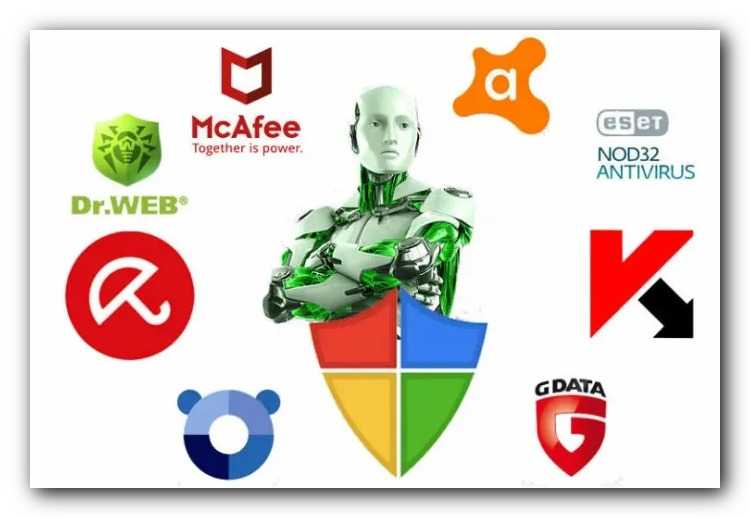 Он предоставляет достойную облачную защиту и очень хорошую поддержку пользователей. Также он изначально встроен в новые компьютеры с Windows, а значит за его использование вам не придётся платить месячную подписку.
Он предоставляет достойную облачную защиту и очень хорошую поддержку пользователей. Также он изначально встроен в новые компьютеры с Windows, а значит за его использование вам не придётся платить месячную подписку.
Он предоставляет важнейшие функции, в том числе защиту в реальном времени и безопасный брандмауэр, а также несколько дополнительных функций, например родительский контроль, управление приложениями и браузерами, безопасность устройства и отчёты о работе.
Однако Защитник Windows не идеален, а результаты обнаружения вредоносного ПО и дополнительные функции не дотягивают до сторонних антивирусов. Например, во время тестов защита в реальном времени Защитника Windows заблокировала большинство фишинговых сайтов, но я всё же смог зайти на несколько опасных сайтов, которые заблокировали Norton, Bitdefender и другие конкуренты.
Помимо этого, родительский контроль Защитника Windows предоставляет важнейшие функции для контроля активности ваших детей в интернете (например, ограничение экранного времени и блокировка приложений), но они достаточно сложны в настройке и управлении.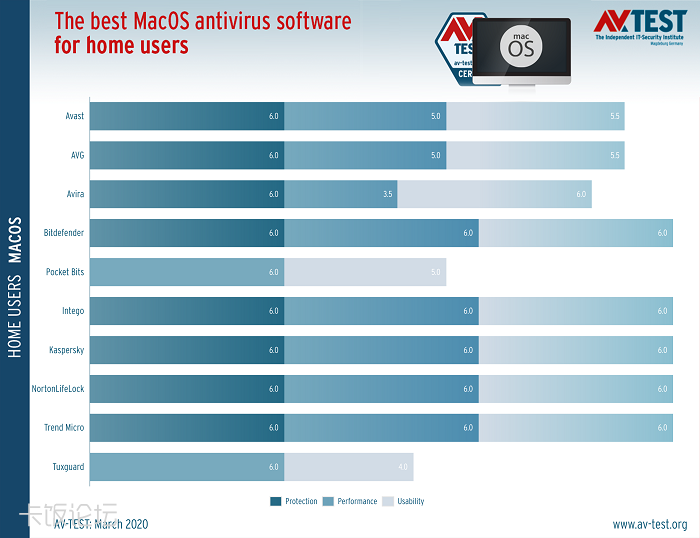
Проще говоря, Защитник Windows предоставляет все необходимые средства защиты от вредоносного ПО в 2023 году, но он не так хорош как самостоятельные конкуренты, такие как Norton и Bitdefender.
| 🏅 Общая информация | №46 из 68 антивирусов |
| 🔥 Брандмауэр | Да |
| 🌐 VPN | Нет |
| 🎁 Бесплатный тариф | Да |
| 🔤 Интерфейс на русском | Да |
| 🆘 Поддержка на русском | Да |
| 💵 Цена | Бесплатно |
| 💰 Гарантия возврата средств | Неизвестно |
| 💻 Операционные системы | Windows, Mac, Android, iOS |
Защитник Windows предоставляет все фундаментальные функции безопасности для защиты в 2023 году, но ему не хватает многих важных дополнительных функций, таких как VPN и защита от кражи персональных данных.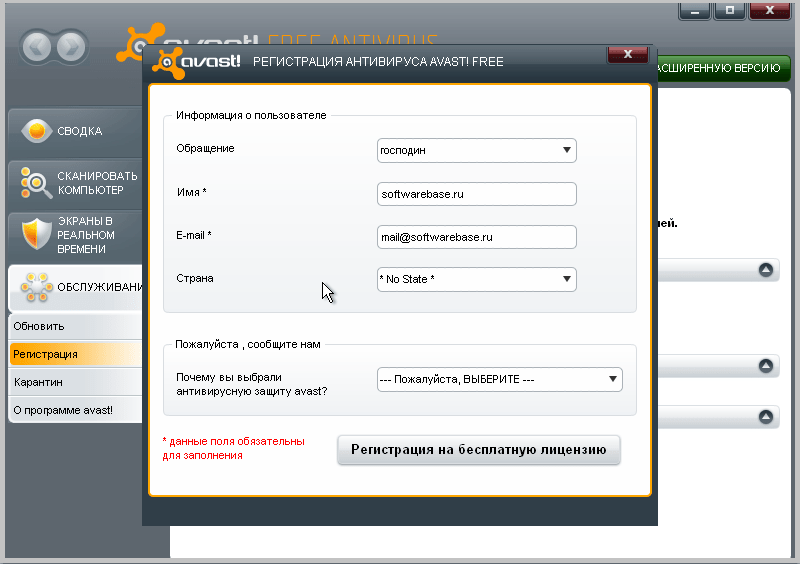
Если вам нужен бесплатный антивирус, в котором больше функций, чем в Защитнике Windows, попробуйте Avira Free Security. Он предоставляет все возможности Защитника Windows, и дополнительно предоставляет инструменты оптимизации производительности, менеджер паролей, безопасный браузер и многое другое.
Norton также может стать хорошим выбором. Это лучший платный антивирус в 2023 году, и хотя у него нет бесплатного тарифа, он предоставляет 60-дневную гарантию возврата средств. Norton также предоставляет все функции, доступные в Защитнике Windows, но у него дополнительно есть менеджер паролей, VPN, мониторинг даркнета, инструменты оптимизации системы, защита от кражи персональных данных для пользователей из США и многое другое.
Функции безопасности Защитника Windows
Поиск вредоносных программ
Защитник Windows предоставляет достаточно хороший поиск вредоносного ПО. Для обнаружения новых и возникающих угроз, в том числе троянов, червей, криптошифровальщиков и руткитов, он использует огромную базу данных вредоносного ПО, машинное обучение и эвристический анализ.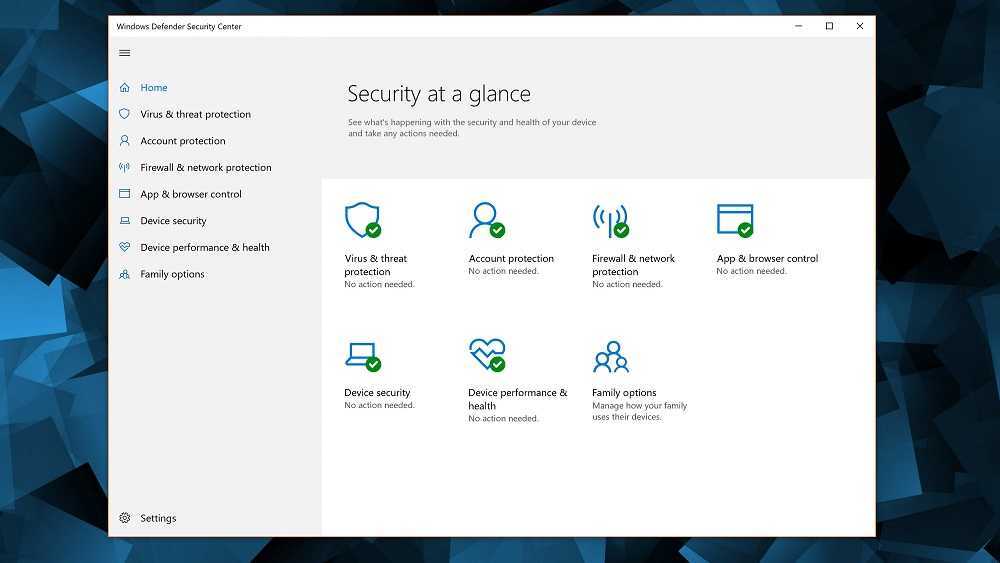
Поиск вредоносного ПО предоставляет 4 вида проверки:
- Быстрая проверка — выполняет поиск вредоносного ПО в критически важных системных папках.
- Полная проверка — выполняет поиск угроз вредоносного ПО на всём компьютере.
- Пользовательская проверка — выполняет проверку выбранных файлов и папок на наличие вредоносного ПО.
- Офлайн-проверка Microsoft Defender — проверяет компьютер на наличие скрытых угроз, в том числе руткитов, без запуска операционной системы.
Я протестировал все виды проверок, скачав архив с тысячами тестовых вредоносных файлов и разместив их на своём компьютере с Windows 11.
Быстрая проверка заняла около 5 минут, что достаточно быстро. Однако она не так эффективна, как быстрая проверка Bitdefender, которая заняла меньше минуты. Тем не менее, быстрая проверка Защитник Windows обнаружила и удалила все образцы вредоносного ПО, размещённые в критических системных папках.
После этого я выполнил полную проверку. Полная проверка заняла около часа, что примерно соответствует среднему значению среди антивирусов, но она не смогла обнаружить все вредоносные файлы. Полная проверка Norton заняла 40 минут и выявила все вредоносные файлы.
Для выполнения пользовательской проверки Защитника Windows нужно лишь нажать правой кнопкой на подозрительном файле и кликнуть на проверку. Во время тестов она работала отлично, но у неё достаточно неуклюжий интерфейс. Защитник Windows открывает целое окно чтобы сообщить вам об обнаружении угроз, в то время как большинство конкурентов просто показывают уведомление на панели задач.
И в заключении — офлайн-проверка Microsoft Defender отлично проявила себя, несмотря на некоторые ограничения. Когда я запустил офлайн-проверку, она перезапустила компьютер и начала проверку на вирусы до запуска Windows. Эта проверка заняла 15 минут и обнаружила большинство тестовых вредоносных файлов. Однако я бы хотел иметь возможность начинать проверку без запуска операционной системы. Norton предоставляет инструменты восстановления системы, которые можно скачать и установить на флешку, после чего запустить без необходимости входа в операционную систему.
Однако я бы хотел иметь возможность начинать проверку без запуска операционной системы. Norton предоставляет инструменты восстановления системы, которые можно скачать и установить на флешку, после чего запустить без необходимости входа в операционную систему.
В целом, Защитник Windows предоставляет достаточно хороший поиск вредоносного ПО, при этом у конкурентов эти функции реализованы лучше. Если вам требуется лишь основная защита, Защитник Windows станет хорошей начальной точкой, но в других случаях лучше обратить внимание на Norton, Bitdefender и других конкурентов.
Безопасный брандмауэр Защитника Windows
Безопасный брандмауэр Защитника Windows отслеживает входящий и исходящий сетевой трафик и блокирует все подозрительные подключения. Во время тестов он показал себя очень хорошо, но он не так удобен, как фаерволы Norton и Intego (для Mac).
Например, при нажатии Разрешение приложения или функции в брандмауэре Защитника Windows, вы увидите список приложений и портов, разрешенных в брандмауэре, но вы не можете редактировать этот список до нажатия кнопки Изменить параметры и предоставления брандмауэру прав администратора.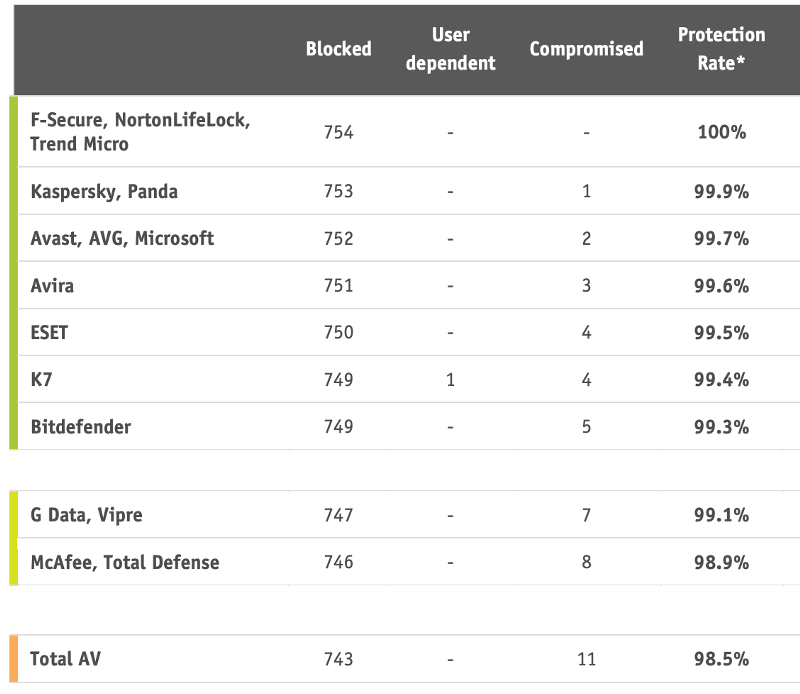
Помимо этого, базовые параметры, в том числе Изменить параметры уведомлений и Включение или отключение брандмауэра Defender Windows расположены в разных меню, и было бы удобнее разместить их в одном интуитивном меню. Мне быстро надоело постоянно переключаться между меню, чтобы поменять простые настройки.
Однако мне вполне понравились продвинутые настройки брандмауэра. Они позволяют устанавливать пользовательские правила, разрешать взаимодействие между компьютерами, отслеживать состояние брандмауэра в конкретном профиле (например, домашнем и рабочем) и многое другое.
Мне также понравилось, что в меню продвинутых настроек можно увидеть большое количество сведений о каждом подключении. Например, вы можете посмотреть, правила какого профиля применяются к подключению, какой протокол используется (например, TCP, UDP или любой), увидеть разрешённый порт и другую информацию. При двойном нажатии на правило вы сможете без труда изменить его — такая возможность обязательно понравится продвинутым пользователям.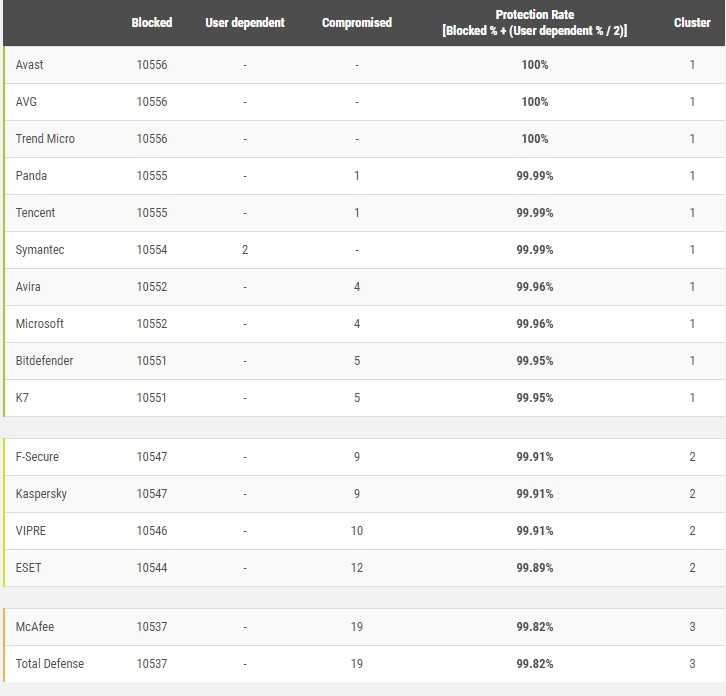
В целом, Защитник Windows предоставляет хороший и подробный мониторинг входящего и исходящего трафика, но он блокирует не так много подозрительных подключений, как его конкуренты. А ещё он не очень удобен в управлении, поскольку базовые функции (например, включение и выключение фаервола) спрятаны в разных меню.
Защита учётной записи
Функция защиты учётной записи предоставляет базовые инструменты для защиты учётной записи Windows, но не более того.
Защита учётной записи позволит вам:
- Подключить учётные записи Windows и Майкрософт.
- Получить доступ к настройкам двухфакторной аутентификации Windows.
- Включить динамическую блокировку.
По заявлениям Windows, подключение учётной записи Windows к онлайн-аккаунту Майкрософт позволит вам повысить безопасность, но если честно, помимо синхронизации паролей (с которой 1Password справится лучше) и восстановления забытого пароля по электронной почте, я не нашёл никаких других преимуществ подключения учётной записи.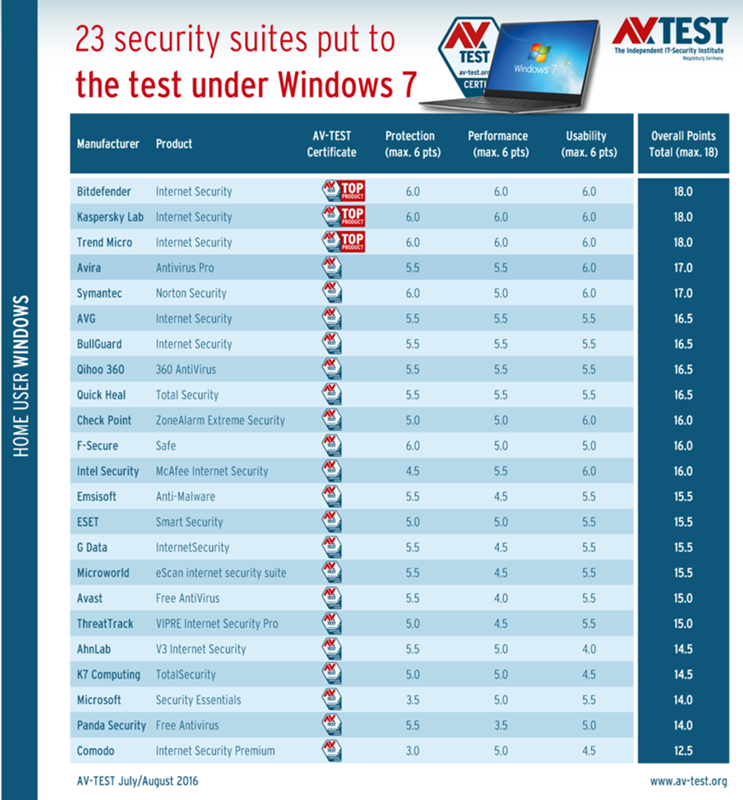
Также из меню защиты учётной записи вы можете изменить способы входа через Windows Hello. Windows Hello — это функция двухфакторной аутентификации (2FA) Microsoft, которая работает вполне неплохо. Она позволяет входить в учётную запись при помощи распознавания лица, отпечатка пальца, ПИН-кода и U2F-ключа. Все способы работают отлично, но с распознаванием лица совместимы лишь некоторые камеры, при этом Windows не предоставляет официальный список таких камер, что немного раздражает.
И в заключении — динамическая блокировка предоставляет несколько способов заблокировать компьютер, когда он находится не рядом с вами. Например, вы можете связать ваш телефон с компьютером, и когда телефон будет вдали от компьютера, компьютер будет блокироваться автоматически. Это неплохая опция, но не думаю, что она вам потребуется, особенно учитывая, что вы можете заблокировать компьютер нажатием клавиш CTRL+L.
В целом я считаю, что Защита учётной записи не сильно помогает защите ваших учётных записей.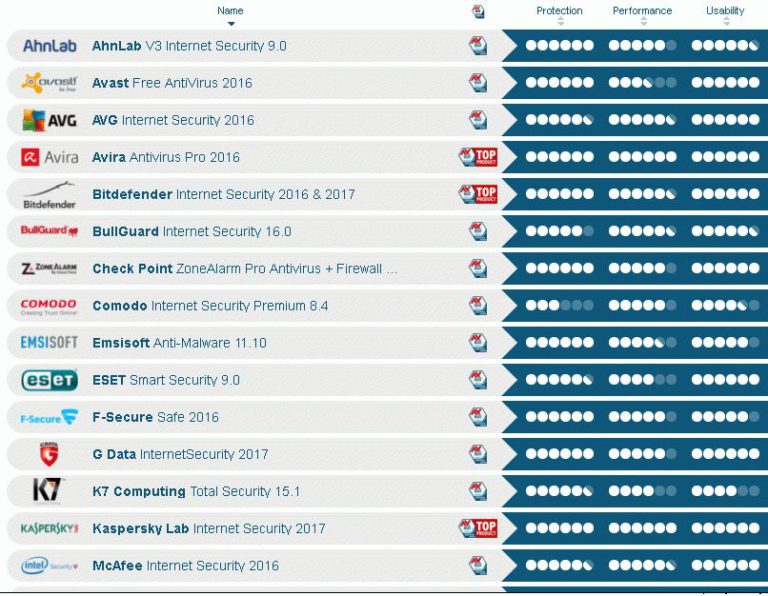 И хотя Windows Hello предоставляет неплохие варианты 2FA, я не увидел больших преимуществ в подключении моей учётной записи Microsoft к Windows, а функция динамической блокировки показалась мне излишней. Я бы очень хотел увидеть в нём некоторые из функций защиты учётных записей, доступные в Norton, например возможность мониторинга даркнета на наличие утечек с вашим адресом электронной почты.
И хотя Windows Hello предоставляет неплохие варианты 2FA, я не увидел больших преимуществ в подключении моей учётной записи Microsoft к Windows, а функция динамической блокировки показалась мне излишней. Я бы очень хотел увидеть в нём некоторые из функций защиты учётных записей, доступные в Norton, например возможность мониторинга даркнета на наличие утечек с вашим адресом электронной почты.
Контроль приложений и браузеров
Приложение Защитник Windows и контроль браузера предоставляют два разных вида защиты:
- Защита на основе репутации.
- Защита от эксплойтов.
Защита на основе репутации – это защита в реальном времени от Защитника Windows. Windows использует огромную онлайн-базу данных с миллионами известных приложений и сайтов. Каждому из этих приложений и сайтов присваивается репутационная оценка, и если вы попытаетесь скачать программу или зайти на сайт с низкой оценкой, Windows заблокирует его.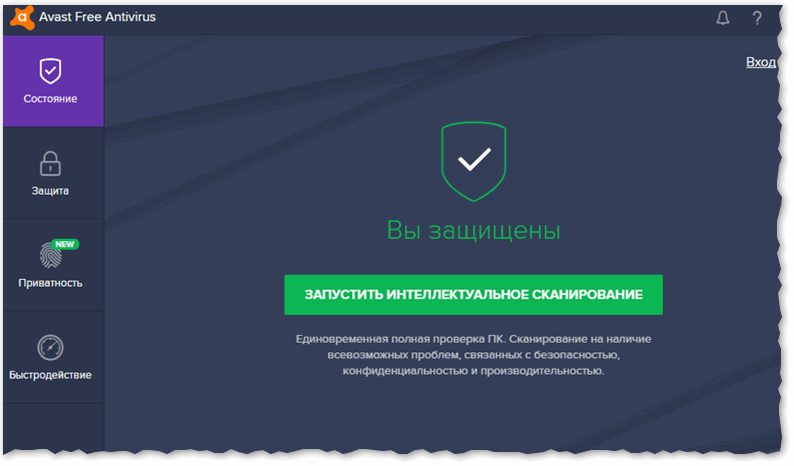 В целом, функция работает хорошо и во время тестов заблокировала множество фишинговых сайтов и опасных приложений, но не так много, как TotalAV, McAfee и другие конкуренты.
В целом, функция работает хорошо и во время тестов заблокировала множество фишинговых сайтов и опасных приложений, но не так много, как TotalAV, McAfee и другие конкуренты.
При этом Защитник Windows позволяет без труда добавить в белый список приложения и сайты с ложным срабатыванием. Вам нужно лишь перейти на вкладку Журнал защиты, найти приложение или сайт, которому нужно выдать разрешение, и нажать Разрешить на устройстве. У некоторых конкурентов, например ESET, достаточно сложно добавить постоянные исключения.
Функция Контроль приложений и браузеров, которая защищает от эксплойтов, работает без каких-либо действий со стороны пользователя и защищает компьютер от эксплойт-атак. При проверке на компьютере с Windows 11 она хорошо проявила себя во время тестов и обеспечила защиту от большинства имитированных эксплойт-атак. Однако она не заблокировала некоторые современные эксплойт-атаки, которые смог заблокировать Norton 360.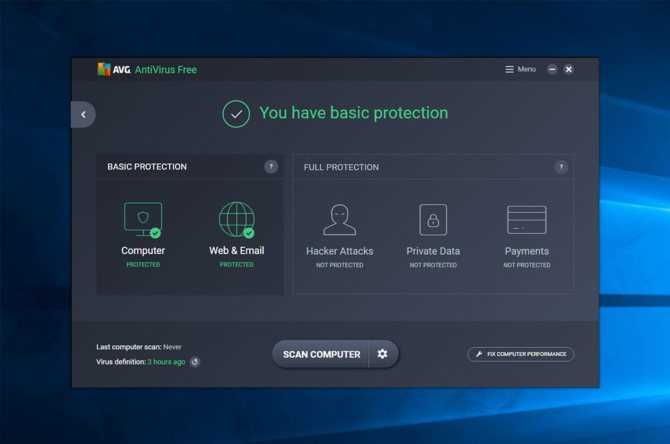
Безопасность устройства
Безопасность устройства позволяет защитить компьютер с Windows при помощи продвинутых функций, таких как изоляция ядра. Также с её помощью вы сможете просмотреть характеристики процессора безопасности, встроенного в ваш ПК, и узнаете о включении безопасной загрузки.
Если честно, мне не очень понравилась функция Безопасность устройства, однако изоляция ядра работает хорошо. Изоляция ядра позволяет изолировать важные процессы ядра от памяти компьютера, что позволяет защитить их от вредоносных программ. При включении изоляции ядра я не заметил никакого снижения производительности, а при попытке запустить тестовые вредоносные файлы, нацеленные на данные процессы ядра, они не сумели причинить им никакого вреда.
Однако подобные вредоносные файлы не так опасны, и мне не понравилось, что Windows не позволяет выбрать программы, которые нужно изолировать. Многие конкуренты, в том числе Avira и ESET, позволяют запустить в виртуальной среде любую программу.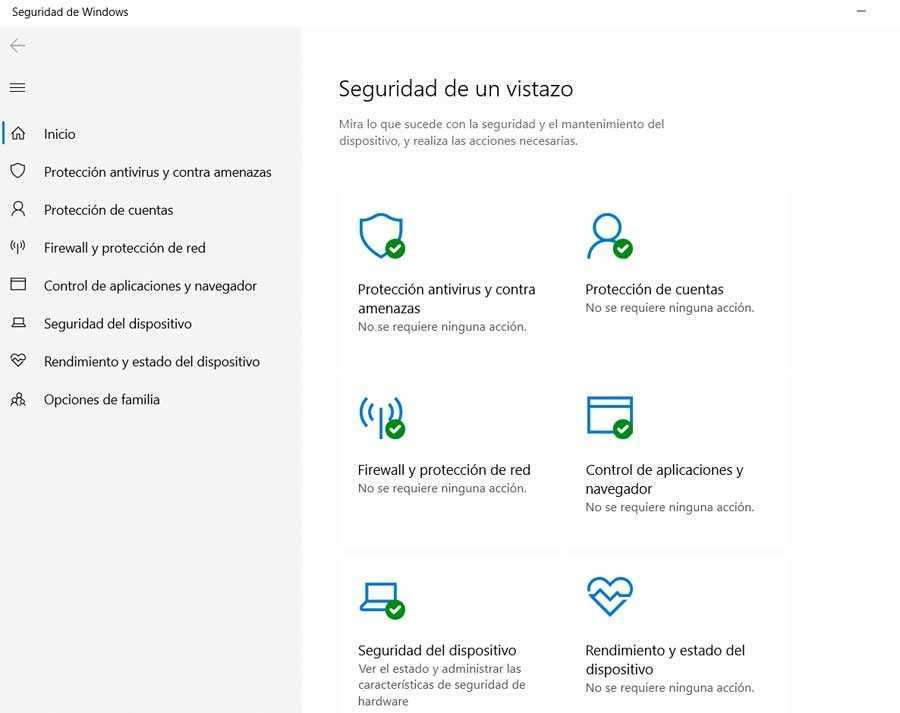 Например, вы можете изолировать веб-браузер при посещении финансовых сайтов, что гарантирует защиту от кражи данных на этих сайтах вредоносными программами.
Например, вы можете изолировать веб-браузер при посещении финансовых сайтов, что гарантирует защиту от кражи данных на этих сайтах вредоносными программами.
К сожалению, Безопасность устройства по умолчанию отключена на большинстве компьютеров, поскольку для его работы требуется процессор безопасности TPM 2.0. Также для этого вам нужно включить безопасную загрузку и другие функции. Большинство новичков не знают, как включить эти функции в настройках запуска компьютера, и поэтому они не получат никаких преимуществ от использования этого вида защиты.
Производительность и работоспособность устройства
Функция Производительность и работоспособность устройства Защитника Windows позволяет узнать важную информацию о вашем устройстве, но она не делает ничего для оптимизации его работы.
Производительность и работоспособность устройства позволяет увидеть:
- Проблемы с сервисом времени Windows.
- Проблемы с объёмом хранилища компьютера.

- Низкий заряд батареи (только для ноутбуков).
- Проблемы с приложениями и ПО.
Если Windows найдёт одну из вышеперечисленных проблем, он предложит вам решение. Обычно исправить проблему можно в один клик. Однако вы не можете запустить ручную проверку производительности и работоспособности, и вам придётся положиться на регулярно выполняемую автоматическую проверку Windows, что может быть неудобно, если вы пытаетесь найти конкретную проблему. TotalAV предоставляет инструменты оптимизации ПК, которые можно использовать по требованию, при этом он может ускорить и улучшить работу вашего компьютера.
Производительность и работоспособность устройства позволяет переустановить Windows с сохранением личных файлов, но переустановку сложно запустить. Даже несмотря на наличие опции Новый запуск в меню Производительность и работоспособность устройства, Windows удалил эту функцию в обновлении Windows 10 2004. Поэтому для использования похожей функции необходимо вписать “Reset this PC” в меню Пуск и нажать на кнопку Вернуть компьютер в исходное состояние. Я не знаю, почему Windows не обновил пользовательский интерфейс и не удалил ненужный раздел “Новый запуск”.
Поэтому для использования похожей функции необходимо вписать “Reset this PC” в меню Пуск и нажать на кнопку Вернуть компьютер в исходное состояние. Я не знаю, почему Windows не обновил пользовательский интерфейс и не удалил ненужный раздел “Новый запуск”.
В целом, мне не очень понравился раздел Производительность и работоспособность устройства. Мне понравилась возможность поиска и решения проблем на компьютере в один клик, но мне не понравилось, что поиск нельзя выполнить вручную. Ещё мне не понравилось, что функция Производительность и работоспособность устройства не умеет оптимизировать компьютер — такая возможность есть, например, у TotalAV.
Семейные настройки/Родительский контроль
Семейные настройки Защитника Windows предоставляют несколько способов улучшить цифровую безопасность вашей семьи и контролировать онлайн-активность ваших детей, но эта функция очень сложна в настройке и использовании.
К семейным функциям относятся:
- Расходы.
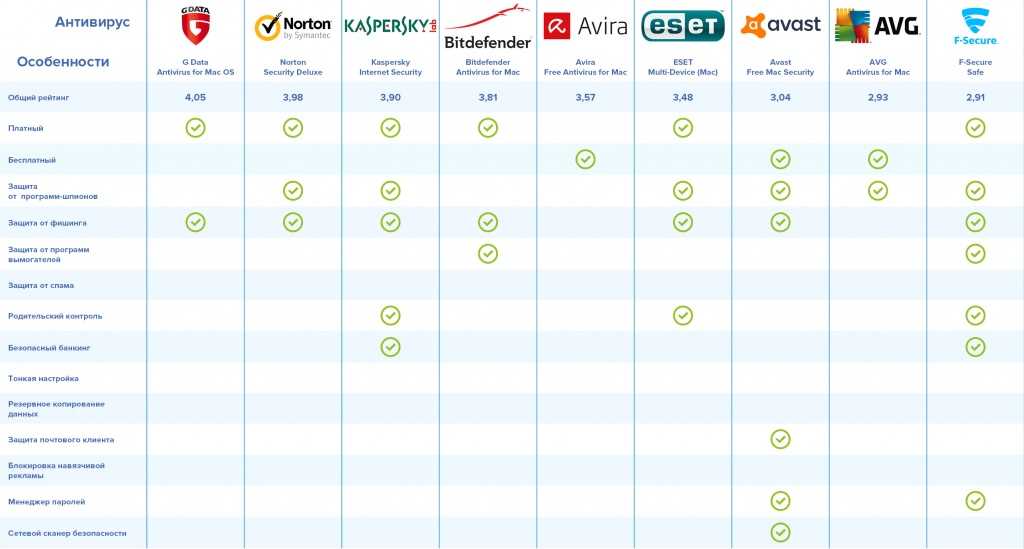 Добавление средств на семейную учётную запись Microsoft.
Добавление средств на семейную учётную запись Microsoft. - Гео-зонирование. Просмотр местоположения вашей семьи в реальном времени.
- Отчёт об активности. Узнайте, сколько времени ваш ребёнок использует отдельные устройства или приложения.
- Фильтр контента. Блокировка доступа к отдельным сайтам.
- Отчёты о вождении (только на Microsoft 365 Family). Просмотр сведений о вождении из недавних поездок, например максимальной скорости и частоты резкого торможения.
- Семейная электронная почта. Быстрый доступ к почте Outlook.
- Семейный календарь. Быстрый доступ к календарю Outlook.
Некоторые из этих функций не очень полезны. Например, семейная почта и календарь просто перенаправляют вас на соответствующий сайт Outlook, а “Расходы” просто позволяют добавить деньги на счёт Microsoft.
С другой стороны, гео-зонирование позволяет увидеть местоположение вашей семьи в реальном времени с высокой точностью.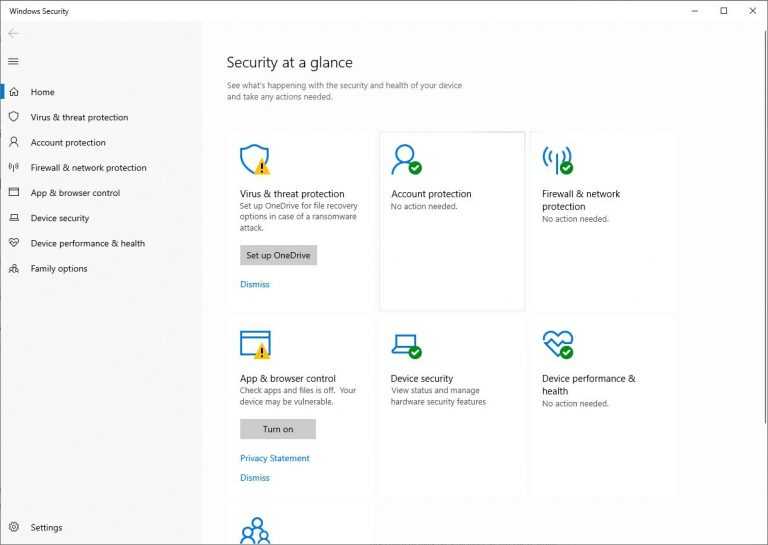 Однако с его настройкой могут возникнуть сложности. После скачивания приложения Microsoft Family Safety на отслеживаемое устройство, нужно подключить его к учётной записи Microsoft, после чего включить настройки местоположения для этой учётной записи. Однако проблема в том, что у вашего ребёнка должен быть адрес электронной почты до подключения их аккаунта к учётной записи Microsoft. Есть и другие способы добавления учётной записи без электронной почты, но это достаточно сложно. Родительский контроль Bitdefender позволяет просто добавить профиль и начать его отслеживание — ребёнку не нужно иметь адрес электронной почты.
Однако с его настройкой могут возникнуть сложности. После скачивания приложения Microsoft Family Safety на отслеживаемое устройство, нужно подключить его к учётной записи Microsoft, после чего включить настройки местоположения для этой учётной записи. Однако проблема в том, что у вашего ребёнка должен быть адрес электронной почты до подключения их аккаунта к учётной записи Microsoft. Есть и другие способы добавления учётной записи без электронной почты, но это достаточно сложно. Родительский контроль Bitdefender позволяет просто добавить профиль и начать его отслеживание — ребёнку не нужно иметь адрес электронной почты.
Фильтры контента Защитника Windows также хорошо работают, но у них очень простой функционал. Они работают только в Microsoft Edge, и вы не сможете фильтровать отдельные категории сайтов. Фильтры контента Norton работают во всех браузерах и способны фильтровать 47 разных категорий сайтов, в том числе порнография, оружие и преступления.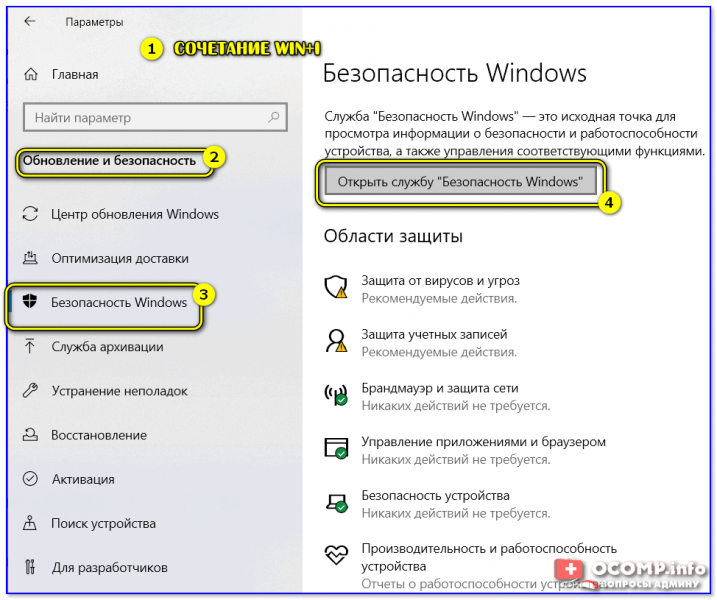
В целом Защитник Windows предоставляет большой набор функций для семьи и родительского контроля, но большинство из них сложны в управлении и не дотягивают до похожих функций конкурентов. Если вы ищете хороший антивирус с родительским контролем, посмотрите наш список 5 лучших антивирусов с родительским контролем.
Тарифы и цены Защитника Windows
Защитник Windows бесплатен и встроен на большинстве компьютеров Windows. Однако если вы оформите подписку на Microsoft 365 Персональный или Для семьи (минимальная цена от 64,65 € / год), вы получите доступ к приложению для мобильных и настольных устройств — Microsoft Defender для индивидуальных пользователей.
Microsoft 365 Персональный
Microsoft 365 Персональный стоит 64,65 € / год и позволяет скачать приложение Microsoft Defender для индивидуальных пользователей на Windows, Mac, iOS и Android.
Microsoft Defender для индивидуальных пользователей делает всё, что умеет Microsoft Defender для Windows 10 и 11, и добавляет несколько дополнительных возможностей:
- Поиск вредоносных файлов на мобильных устройствах.

- Отправка уведомлений безопасности в реальном времени между устройствами.
- Защита до 5 устройств.
- Советы по безопасности.
- Облачное хранилище на 1 ТБ.
Вы также получите доступ к Microsoft Office, Teams и Editor — это отличное дополнение.
Если честно, Microsoft 365 Персональный станет хорошим выбором, если вам нужно облачное хранилище на 1 ТБ (в качестве которого используется Microsoft OneDrive). Но он не предоставляет также много функций, как альтернативные платные антивирусы. Например, с ним вы не получите VPN, менеджер паролей и мониторинг даркнета, которые доступны у Norton.
Microsoft 365 Для семьи
Microsoft 365 Для семьи предоставляет все возможности Microsoft 365 Персональный и дополнительно:
- Защиту для 6 устройств.
- Облачное хранилище на 6 ТБ.
- Доступ к Drive Safety в приложении Microsoft Family.
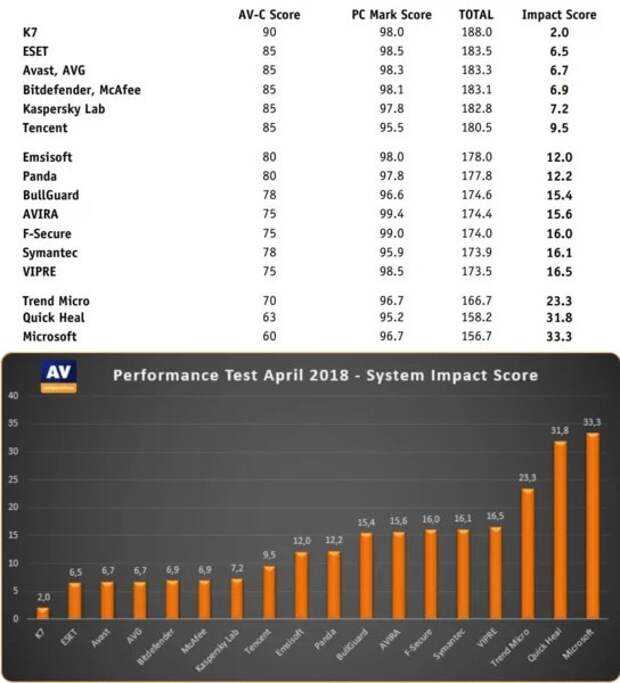
Microsoft 365 Для семьи стоит чуть дороже, чем тариф Персональный, с ценой 92,37 € / год, но я считаю его отличным решением при необходимости дополнительного места в облачном хранилище.
Однако я всё же считаю, что в Microsoft 365 Для семьи нет многих функций, которые ожидаешь увидеть в платном антивирусе, в том числе расширенный родительский контроль, VPN и инструменты оптимизации ПК (всё это доступно в пакете Norton 360 Deluxe).
При этом вы можете протестировать Microsoft 365 Персональный и Microsoft 365 Для семьи благодаря 30-дневной бесплатной пробной версии.
Удобство использования и установки Защитника Windows
Защитник Windows предустановлен в Windows, поэтому для его настройки не нужно ничего делать. Он незаметно работает в фоновом режиме без установки, что отлично подойдёт новичкам.
При нажатии правой кнопкой на Защитнике Windows в панели задач, вы увидите четыре варианта действий.
При открытии панели безопасности вы попадёте в главное меню пользователя Защитника Windows, в котором удобно организованы все функции Защитника Windows в виде больших и понятных кнопок. Также с левой стороны экрана есть меню с такими же опциями.
Защитник Windows может показаться простым в управлении, но мне не понравилось, что в нём достаточно сложно запланировать проверку. Вы никак не сможете сделать это из интерфейса Защитника Windows. Вместо этого вам нужно открыть приложение Планировщика заданий и создать Триггер — это сложно не только на словах, но и на деле. Многие конкуренты, в том числе Norton, Bitdefender и TotalAV, позволяют запланировать проверку прямо из своего интерфейса.
Мне также не совсем понравилось, что меню Семейных функций лишь переключает вас на панель родительского контроля на сайте Microsoft. При обрыве соединения с интернетом вы не сможете внести никакие изменения в родительский контроль.
В целом, управление пользовательским интерфейсом с целью изменения параметров Защитника Windows меня расстроило, поскольку планирование проверки и другие простые задачи реализованы очень сложно.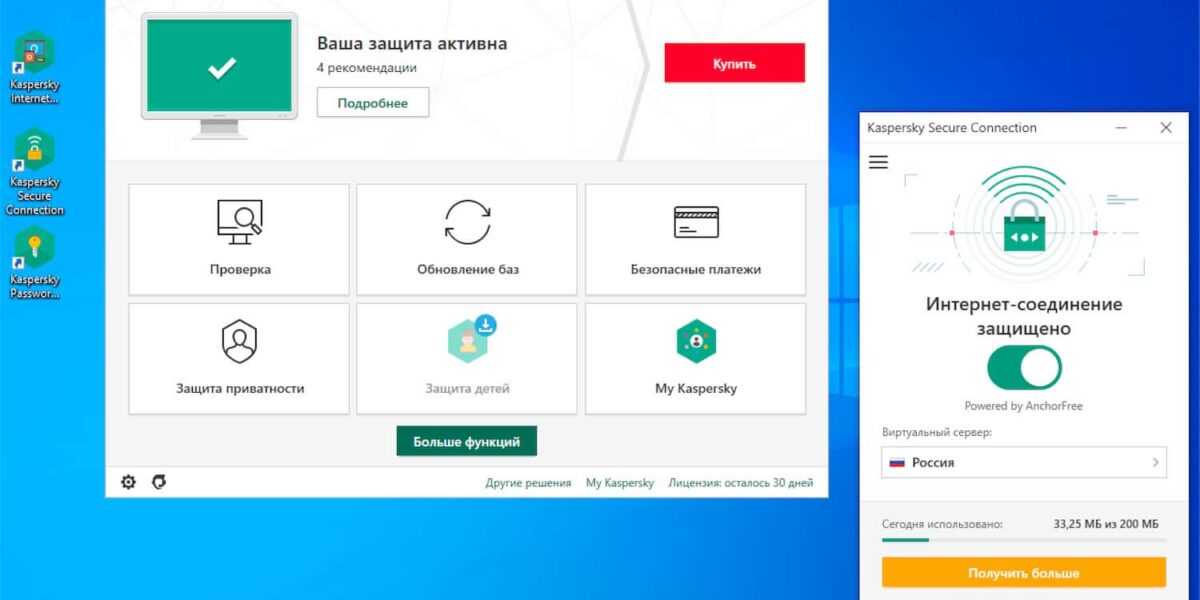
Приложения Защитника Windows для настольных и мобильных устройств
Приложения для настольных устройств
При покупке одного из тарифов Microsoft 365 Защитник Windows предоставляет приложение для настольных устройств на русском как для Windows, так и для Mac. Я протестировал приложение для рабочего стола на компьютере с Windows 11 и Apple MacBook Air.
Приложение Защитник Windows предоставляет:
- Советы по безопасности.
- Обзор/сведения об устройстве.
- Журнал защиты.
- Уведомления системы безопасности.
Если честно, меня не очень впечатлили все эти функции. Во-первых, все советы по безопасности очень простые. Например, первый полученный мной совет по безопасности: “Полезно периодически удалять приложения, которые вы больше не используете”. Однако Защитник Windows не предоставляет никакой информации о том, как удалять такие приложения.
Второй совет был “Для повышения защиты от вредоносного ПО установите последние обновления на всех ваших устройствах и приложениях”, но опять же, я не увидел никаких инструкций по обновлению операционной системы и приложений, поэтому у новичков могут возникнуть сложности.
В разделе Обзор/сведения об устройстве я смог просмотреть все устройства, подключённые к Microsoft Defender, и статус их защиты. Однако он медленно обновляется и предоставляет мало информации. Я подключил телефон к Microsoft Defender и выключил на нём некоторые функции критической защиты. Я не увидел этого обновления на экране просмотра компьютера до тех пор, пока вручную не перезагрузил приложение, и после этого я лишь получил сообщение с предупреждением. Мне не сообщили, что нужно сделать, и не предложили провести удалённую проверку на вирусы, как это реализовано у Bitdefender.
При переходе на вкладку устройств через интерфейс я попал на страницу просмотра статуса безопасности на компьютере, но не нашёл там никаких дополнительных функций помимо обычных возможностей системы безопасности Windows. Например, вы не сможете выполнить поиск вредоносного ПО, а вся предоставляемая информация и так доступна в бесплатном приложении.
Например, вы не сможете выполнить поиск вредоносного ПО, а вся предоставляемая информация и так доступна в бесплатном приложении.
И в заключении, Журнал защиты показывает все угрозы, обнаруженные Защитником Windows на вашем устройстве, но опять же, эта функция лишь повторяет возможности бесплатной версии Защитника Windows. Через приложение для настольных устройств вы даже не сможете добавить файлы в белый список — для этого вам придётся открывать встроенный Защитник Windows.
В целом, меня очень расстроило приложение Защитник Windows для рабочего стола. Оно лишь немного расширяет функционал встроенной версии Защитника Windows. Если вы хотите использовать его для контроля ваших устройств в сети, то получаемая информация будет неочевидной и неясной. Лучше выбрать Bitdefender или другой антивирус с централизованным управлением и возможностью удалённого поиска вредоносного ПО на подключённых устройствах.
Мобильные приложения
Защитник Windows предоставляет мобильное приложение на русском как для Android, так и для iOS.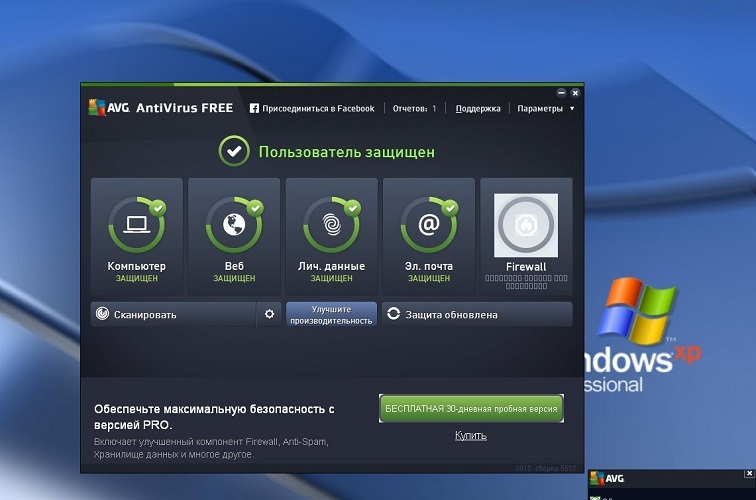 Я протестировал мобильные приложения на своих Huawei P30 Lite и iPhone 11.
Я протестировал мобильные приложения на своих Huawei P30 Lite и iPhone 11.
Мобильные приложения Защитника Windows предоставляют:
- Поиск вредоносных программ (только для Android).
- Веб-защита.
- Журнал защиты.
- Мониторинг устройств.
Для проверки поиска вирусов я скачал архив с тысячами тестовых вредоносных файлов и спрятал их на своём Android-устройстве. Поиск вредоносного ПО занял лишь несколько минут и обнаружил практически все угрозы — это достаточно хороший результат.
При этом веб-защита также работает хорошо — она заблокировала больше опасных сайтов по сравнению со стандартной защитой Chrome на моём Android-устройстве. Она работает практически также хорошо, как и Norton, но с ней я всё же смог зайти на несколько тестовых фишинговых сайтов, которые Norton заблокировал.
Журнал защиты по сути является карантинной зоной вашего устройства, но мне она не очень понравилась.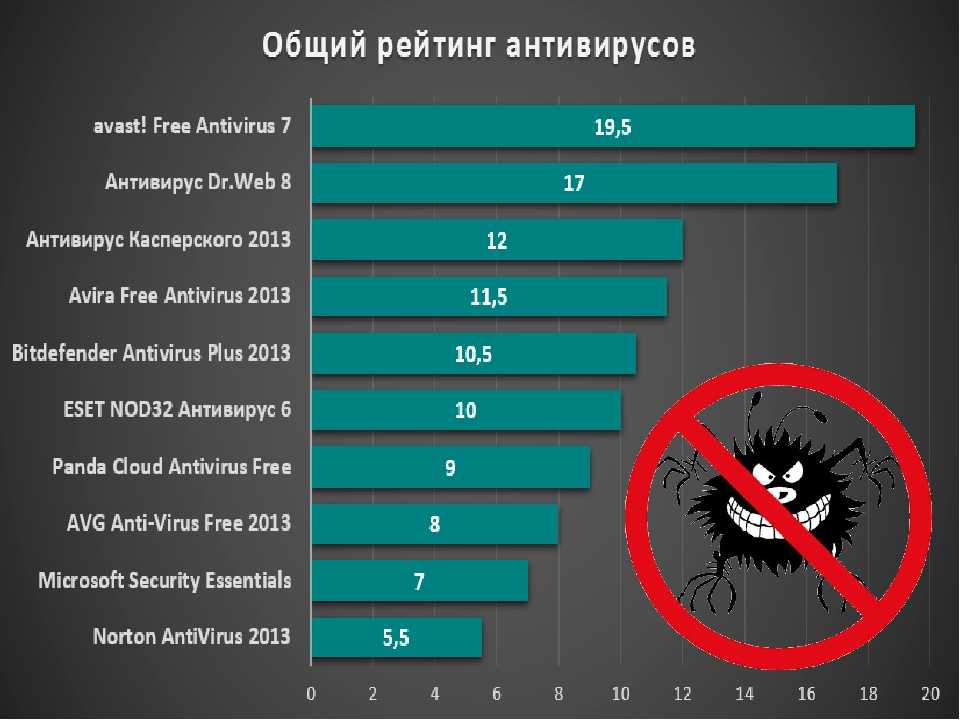 Я думал, что увижу список всех недавних проверок на вирусы и их результаты, но мне лишь сообщали, что всё в порядке, и вскоре меня это начало раздражать.
Я думал, что увижу список всех недавних проверок на вирусы и их результаты, но мне лишь сообщали, что всё в порядке, и вскоре меня это начало раздражать.
И в заключении, мониторинг устройств позволяет отправлять на подключенные к вашей сети устройства ссылку на установку приложения Microsoft Defender, что позволит в будущем отслеживать их. Например, если Защитник Windows найдёт вредоносный файл на вашем компьютере, вы получите уведомление на телефон с предупреждением. Это неплохое дополнение, которое работает должным образом, но я бы хотел иметь возможность запускать проверку удалённо из веб-панели управления Bitdefender.
В целом, у Защитника Windows достаточно простое мобильное приложение, в котором нет многих функций, доступных у конкурентов, в том числе VPN, защита от кражи и оптимизация телефона. Если вам нужна хорошая защита от вредоносных программ на мобильных устройствах, вам будет лучше ознакомиться с 5 лучшими антивирусами для Android в 2023 году или 5 лучшими антивирусами для iOS.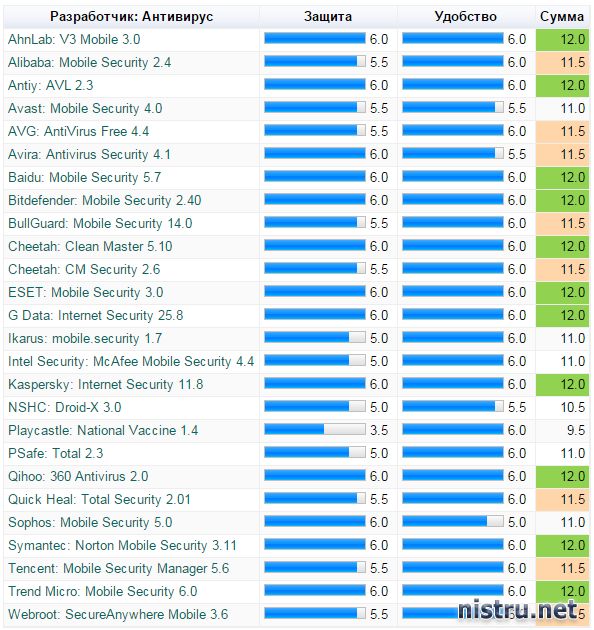
Поддержка пользователей Защитника Windows
Защитник Windows предоставляет достаточно способов поддержки пользователей на нескольких языках, в том числе русском:
- Приложение Get Help.
- Онлайн-база знаний.
- Онлайн-чат.
- Поддержка по телефону.
- Форумы поддержки.
У Защитника Windows очень хорошая база знаний. В ней вы найдёте сотни полезных руководств и видео, и вы сможете без труда найти всё необходимое при помощи функции онлайн-поиска или путём перехода по ссылке из нужной функции в самом Защитнике Windows. У меня никогда не возникало сложностей с решением проблем, возникающих при использовании Защитника Windows.
Функция онлайн-чата работает достаточно хорошо, при этом мне понравилось, что она доступна большую часть времени в течение дня. Мне никогда не приходилось долго ждать соединения с сотрудником поддержки, при этом все сотрудники были дружелюбны и давали понятные, точные ответы на все мои вопросы. Следует признать, что один раз у меня был плохой опыт взаимодействия с поддержкой — я связался не с тем отделом онлайн-поддержки и сотрудник пообещал переключить меня, но так и не сделал этого, хотя от части это была моя вина.
Следует признать, что один раз у меня был плохой опыт взаимодействия с поддержкой — я связался не с тем отделом онлайн-поддержки и сотрудник пообещал переключить меня, но так и не сделал этого, хотя от части это была моя вина.
Мне также понравились и форумы поддержки. Сообщество всегда быстро давало мне нужные ответы, и мне понравилось получать точные ответы от других пользователей с непосредственным опытом в моём вопросе. Мне лишь не понравилось, что форумы не очень хорошо организованы, поэтому мне было сложно просматривать их и находить нужные решения.
В целом, у Защитника Windows очень хорошая поддержка. Защитник Windows является частью Microsoft, поэтому вы получаете все возможности сети поддержки Microsoft, которая в действительности является одной из лучших.
Способен ли Защитник Windows обеспечить защиту от вредоносного ПО в 2023 году?
Защитник Windows — это хороший базовый бесплатный антивирус в 2023 году.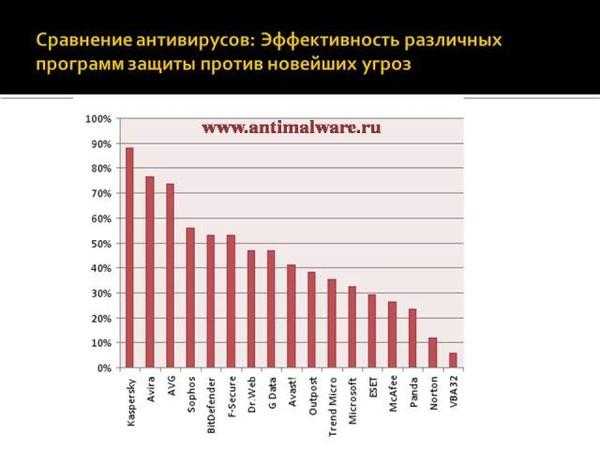 Он обеспечивает хорошую защиту от вредоносного ПО, неплохую веб-защиту и многое другое. Если вам нужна лишь основная защита, работающая без настройки, то вам нужен именно Защитник Windows.
Он обеспечивает хорошую защиту от вредоносного ПО, неплохую веб-защиту и многое другое. Если вам нужна лишь основная защита, работающая без настройки, то вам нужен именно Защитник Windows.
Но у него есть свои недостатки. Пользователи могут вскоре разочароваться в не самом удобном интерфейсе, ненужных функциях и даже в базовых функциях (например, в планировании проверок), поскольку они реализованы очень сложно.
Помимо этого, все функции Защитника Windows лучше реализованы у самостоятельных антивирусов, таких как Norton и Bitdefender. Например, Norton и Bitdefender всегда лучше обнаруживали вредоносные файлы, блокировали фишинговые сайты и более удобны в использовании по сравнению с Защитником Windows.
В целом, Защитник Windows обеспечивает хорошую защиту от вредоносного ПО, но этого недостаточно для обеспечения 100% защиты в 2023 году. Вместо этого вам следует рассмотреть альтернативные антивирусы из нашего списка 10 лучших антивирусов в 2023.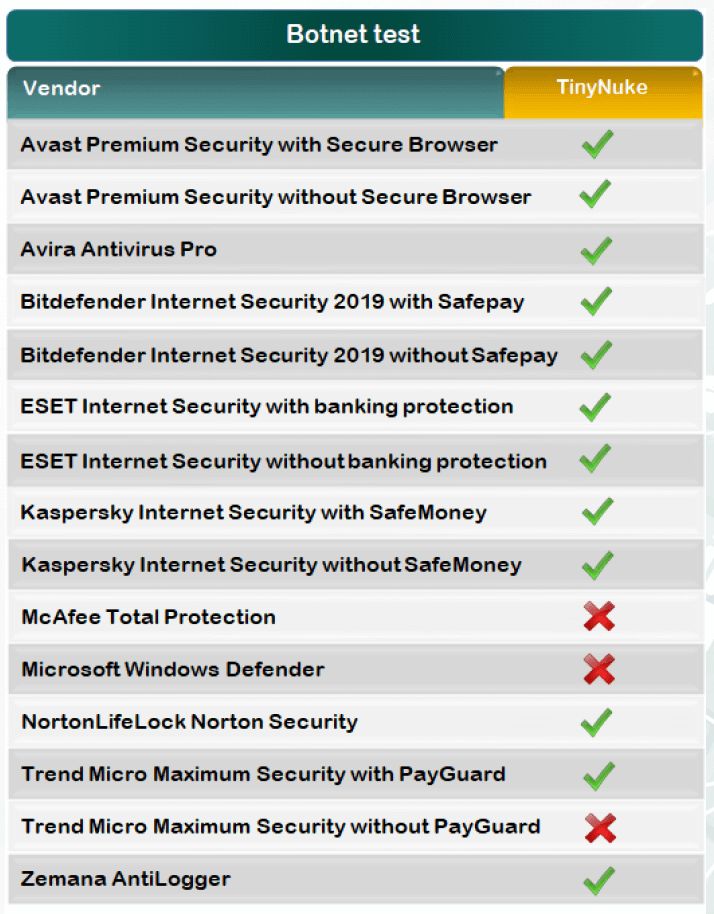
Защитник Windows — часто задаваемые вопросы
- Какой антивирус является лучшей альтернативой Защитнику Windows?
- У Защитника Windows до сих пор есть поддержка?
- Защитник Windows способен обнаруживать кейлоггеры?
- Защитник Windows умеет проверять архивы?
Какой антивирус является лучшей альтернативой Защитнику Windows?
Norton является лучшей альтернативой Защитнику Windows, поскольку он обеспечивает отличные результаты обнаружения, и также доступен на русском языке. Norton также предоставляет защиту от кражи персональных данных в реальном времени, VPN и менеджер паролей — вы не найдёте этих функций в Защитнике Windows.
Однако есть несколько других хороших альтернатив Защитнику Windows, в том числе Bitdefender, который позволяет выполнять удалённую проверку устройства (Защитник Windows предоставляет возможность просматривать статус безопасности удалённого устройства, но вы не сможете удалённо запускать проверку для исправления потенциальных проблем).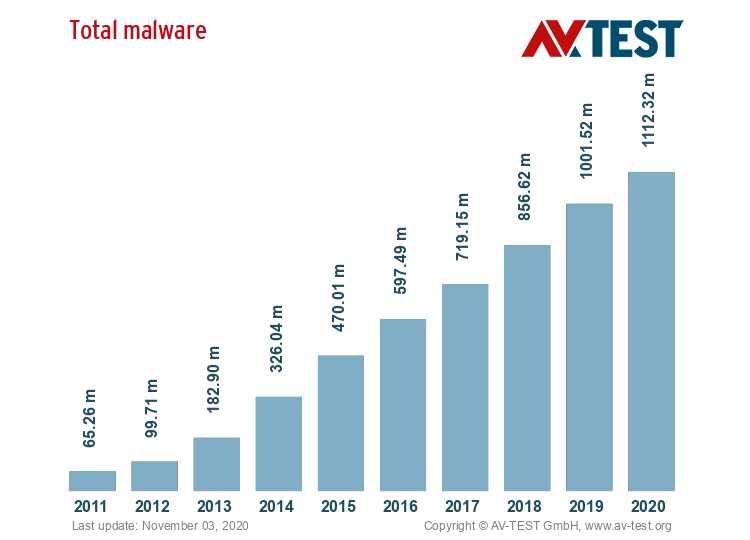
Если вам нужна бесплатная альтернатива Защитнику Windows, бесплатная версия Avira может предоставить вам отличную защиту от вредоносных программ и несколько дополнительных функций, таких как бесплатный (но ограниченный) VPN и менеджер паролей.
У Защитника Windows до сих пор есть поддержка?
У Защитника Windows есть поддержка, но это не значит, что он является хорошим выбором. Защитник Windows предоставляет основную защиту от киберугроз, но он не способен обеспечить полноценную защиту в 2023 году. Вместо этого вам следует выбрать альтернативный антивирус, например Norton, Bitdefender или TotalAV. И хотя они не являются бесплатными антивирусами как Защитник Windows, все они предоставляют более качественные функции.
Однако если вы уверены, что не хотите платить за антивирус, вам следует рассмотреть другие бесплатные варианты, например Avira Free. Avira Free предоставляет больше функций, чем Защитник Windows (в том числе безопасный VPN и менеджер паролей), и он обнаружил больше тестовых вредоносных файлов, чем Защитник Windows.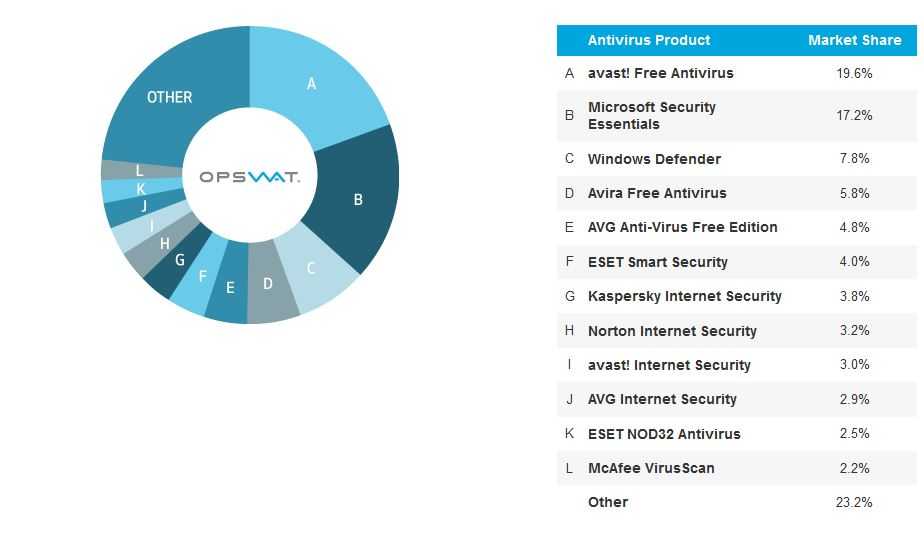
Защитник Windows способен обнаруживать кейлоггеры?
Защитник Windows умеет обнаруживать все виды вредоносных файлов, в том числе трояны, руткиты, компьютерные черви и т.д. Однако при запуске тестового кейлоггера на своём компьютере Защитник Windows не заблокировал его, и программа сумела записать мои нажатия на клавиши. Я попытался запустить этот же тестовый кейлоггер при использовании Norton, и антивирус заблокировал кейлогеер ещё до того, как я его открыл.
Защитник Windows умеет проверять файлы zip?
Да, Защитник Windows умеет проверять архивы, в том числе файлы .rar и .cab. Однако результаты обнаружения вредоносного ПО Защитником Windows не такие высокие, как у других конкурентов на рынке. Если при проверке архивов вам нужно быть на 100% уверенным, что в них нет вредоносных файлов, я рекомендую выбрать антивирус из нашего топ-10.
Лучшее антивирусное ПО для Windows 10 в 2023 году
(Изображение предоставлено: thodonal88/Shutterstock) Установив одну из лучших антивирусных программ для Windows 10 на свой компьютер, вы сможете лучше защитить свою систему и свои данные от вредоносных программ и кибератак.
Несмотря на то, что Защитник Windows значительно улучшился за последние годы, вам может понадобиться дополнительная защита для вашего ПК в дополнение к собственному антивирусному программному обеспечению Microsoft, которое поставляется с Windows. Помимо защиты от вредоносных программ и вирусов, некоторые из этих программ оснащены возможностью «отката» файлов, зашифрованных программой-вымогателем, а также расширенной защитой от фишинговых писем, вредоносных ссылок, бесфайловых вредоносных программ или заражения загрузочного сектора.
Однако стоит отметить, что эти антивирусные программы не обеспечивают такой же уровень защиты, как лучшие пакеты интернет-безопасности, поскольку лишь немногие из них включают в себя VPN или менеджер паролей.
Мы внимательно изучили лучшие антивирусные программы для Windows 10, чтобы увидеть, насколько хорошо они могут защитить ваш ПК с Windows. Мы также изучили, насколько они замедляют работу вашей системы и сколько вы должны платить за предлагаемые функции.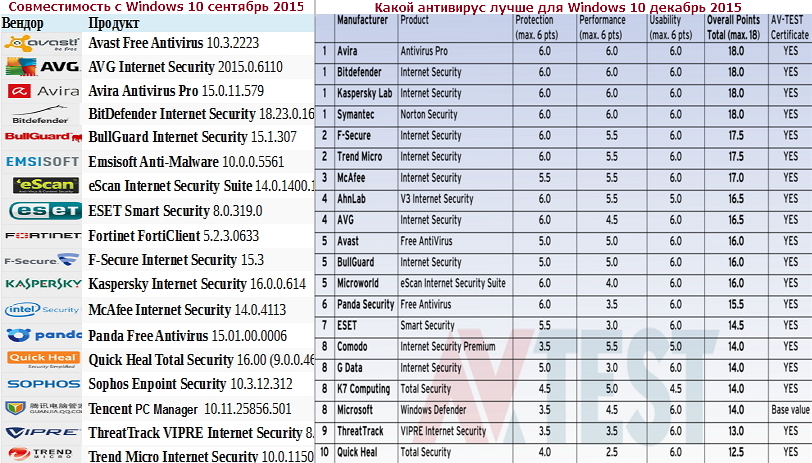 Поскольку потребности в безопасности у всех разные, мы также дали несколько советов о том, как выбрать лучшее антивирусное программное обеспечение для Windows 10.
Поскольку потребности в безопасности у всех разные, мы также дали несколько советов о том, как выбрать лучшее антивирусное программное обеспечение для Windows 10.
Лучший антивирус для Windows 10, который вы можете купить
Почему вы можете доверять Tom's Guide Наши эксперты-рецензенты часами тестируют и сравнивают продукты и услуги, чтобы вы могли выбрать лучшее для себя. Узнайте больше о том, как мы тестируем.
(Изображение предоставлено Bitdefender)
(открывается в новой вкладке)
1. Bitdefender Antivirus Plus
Лучшая защита с множеством полезных дополнений
Технические характеристики
Программное обеспечение для резервного копирования: Нет
Брандмауэр: Нет
Игровой режим: Да
Защищенный браузер: Да
Менеджер паролей: Да
Откат программы-вымогателя: Да
Виртуальная клавиатура: Да
VPN: Ограниченный Лучшие предложения на сегодня
Bitdefender Antivirus Plus
(открывается в новой вкладке)
$19,99
(открывается в новой вкладке)
Посетите сайт (открывается в новой вкладке) в Bitdefender (открывается в новой вкладке)
Причины купить
+
Very good malware protection
+
Lots of useful extra features
+
Light active scans
Reasons to avoid
-
Heavy background system impact
-
Limited VPN service
Если вам нужны дополнительные функции с одной из лучших антивирусных программ для Windows 10, Bitdefender Antivirus Plus предлагает многое по своей низкой цене, которая колеблется от 40 долларов в год за один ПК до 80 долларов за 10 машин.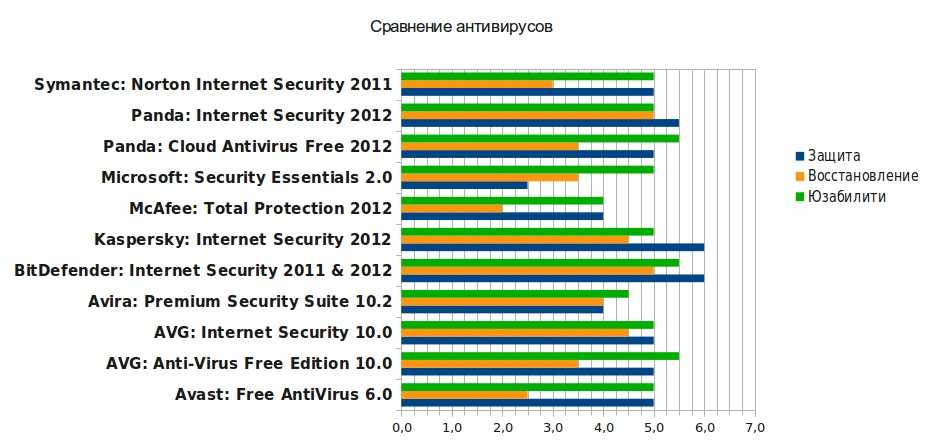
Есть неограниченный менеджер паролей, безопасный браузер с экранной клавиатурой для онлайн-банкинга и покупок, уничтожитель файлов и программное обеспечение для обеспечения конфиденциальности в Интернете.
Bitdefender Antivirus Plus также включает в себя VPN, но он ограничен 200 МБ в день, если вы не платите дополнительно. Тем не менее, нет никакого родительского контроля. Тем не менее, программа проста в использовании, ее показатели обнаружения вредоносных программ превосходны, а также она откатывает программы-вымогатели и защищает от бесфайловых вредоносных программ и руткитов.
Прочтите наш полный Bitdefender Antivirus Plus Review или сохранение с нашими Bitdefender Codes
(изображение Кредит: Kaspersky)
(Opens in New Tab)
2. 2. Kasperskyskyskyskyskyskyskysk
Превосходная защита с небольшими излишествами
Технические характеристики
Программное обеспечение для резервного копирования: Нет
Брандмауэр: Нет
Игровой режим: Да
Защищенный браузер: Нет
Менеджер паролей: Ограничено
Ransomware Oflback: Да
Виртуальная клавиатура: да
VPN: Limited
Сканер Wi-Fi: Да
Причины для покупки
+
Защита от вредоносных программ
+
.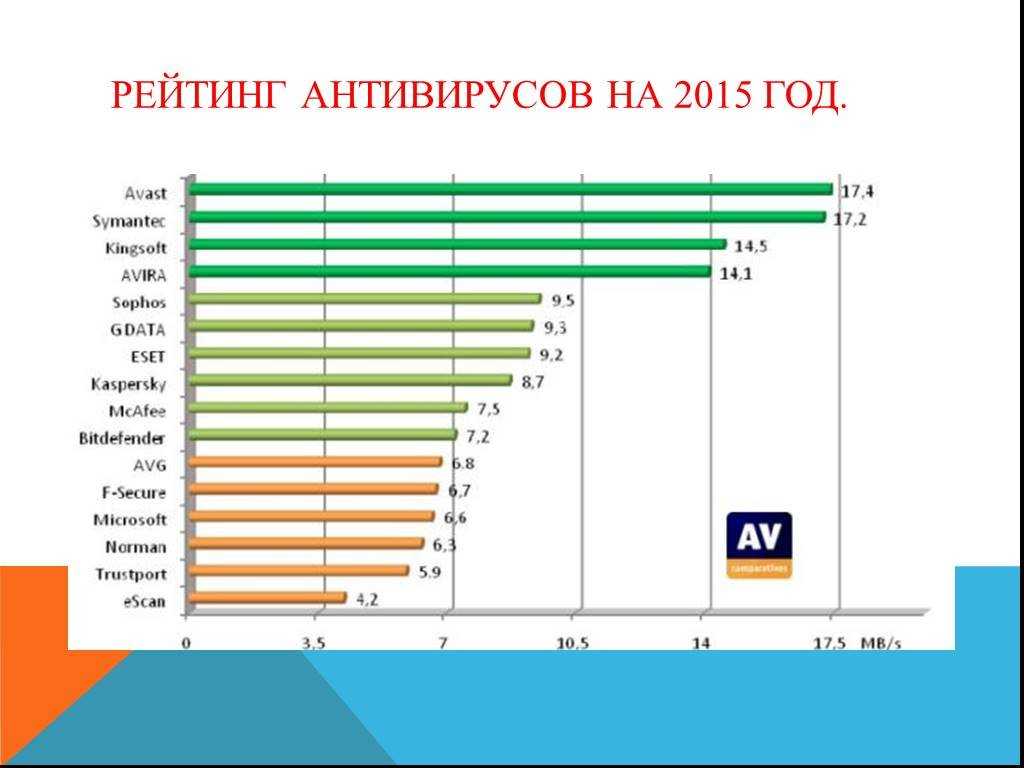
Низкая нагрузка при сканировании
Причины, по которым следует избегать
-
Не так много дополнительных функций
-
VPN, менеджер паролей просто дразнит
первый выбор. Никакой другой бренд антивирусного программного обеспечения не может сравниться с его почти безупречным результатом в сторонних лабораторных тестах.
Пакет начального уровня компании, Антивирус Касперского, охватывает до трех ПК с Windows за 60 долларов в год или до пяти за 80 долларов, хотя в первый год вы часто получаете половину скидки.
Антивирус Касперского не дает многим из вас дополнительных наворотов, которые вы найдете в более дорогих пакетах безопасности. Родительского контроля нет, менеджер паролей содержит только 15 записей, а служба VPN ограничена 300 МБ в день. (Вы можете заплатить дополнительно, чтобы получить неограниченное количество их версий.)
Антивирус Касперского дает именно то, что вам нужно: специальную защиту от шифровальщиков-вымогателей, фильтр от фишинговых писем, расширения для браузера для повышения веб-безопасности и сканер безопасности для вашей домашней сети Wi-Fi.
Антивирус Касперского также имеет новую защиту от программ-преследователей или программ-шпионов, которую компания внедряет во все свои антивирусные продукты.
Читать наш полный обзор Антивирус Касперского .
(изображение Кредит: Nortonlifelock)
(Opens in New Tab)
3. Norton Antivirus Plus
для тех, кто заслуживает самых лучших
.
Игровой режим: Да
Защищенный браузер: Нет
Менеджер паролей: Да
Откат программы-вымогателя: Нет
VPN: Зависит
Сканер Wi-Fi: Нет
Лучшие предложения на сегодня
Norton AntiVirus Plus
(открывается в новой вкладке)
$19,99
/год
(открывается в новой вкладке)
Посетите сайт (открывается в новой вкладке) в Norton (открывается в новой вкладке)
Причины 90 купите
+
Отличная защита от вредоносных программ
+
Программное обеспечение для резервного копирования, онлайн-хранилище, менеджер паролей
+
VPN, если вы готовы заплатить немного больше при полном сканировании
-
Довольно дорого для одного ПК
Norton продает девять различных антивирусных пакетов, но здесь мы сосредоточимся на двух самых дешевых. Norton AntiVirus Plus защищает один ПК или Mac за довольно дорогие 60 долларов в год, но он поставляется с двусторонним брандмауэром, неограниченным менеджером паролей, программным обеспечением для резервного копирования и 2 ГБ онлайн-хранилища.
Norton AntiVirus Plus защищает один ПК или Mac за довольно дорогие 60 долларов в год, но он поставляется с двусторонним брандмауэром, неограниченным менеджером паролей, программным обеспечением для резервного копирования и 2 ГБ онлайн-хранилища.
Следующий уровень, Norton 360 Standard, ставит вас на территорию пакета интернет-безопасности, добавляя неограниченный VPN, защиту веб-камеры, сканирование темной сети для вашей личной информации и 10 ГБ онлайн-хранилища. Однако при цене 85 долларов в год за один ПК для некоторых клиентов это может быть немного дорого. Другие бренды покрывают до 10 ПК по этой цене.
С другой стороны, достижения Norton в обнаружении и уничтожении вредоносных программ уступают только Kaspersky. Если вы не возражаете заплатить премиальную цену за антивирусный пакет начального уровня или если вы планировали платить за VPN или менеджер паролей отдельно, вы могли бы сделать намного хуже.
Прочтите наш полный обзор Norton AntiVirus Plus или сохраните наши коды купонов Norton
(Изображение предоставлено ESET)
4.
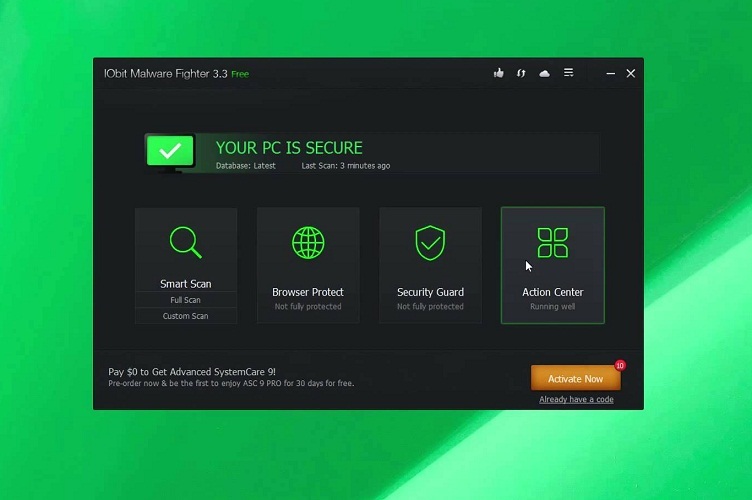 ESET NOD32 Antivirus
ESET NOD32 Antivirus Брандмауэр: Нет
Игровой режим: Да
Защищенный браузер: Нет №
Виртуальная клавиатура: №
VPN: №
Сканер Wi-Fi: №
Лучшие предложения за сегодня
ESET NOD32
(открывается в новой вкладке)
$39,99
/год
(открывается в новой вкладке)
Посетите сайт (открывается в новой вкладке) ESET (открывается в новой вкладке)
Причины для покупки
+
Очень хорошая защита
+
3 Чрезвычайно легкая влияние на производительность системы
+
Цены на заказ
Причины, по которым следует избегать
-
Несколько дополнительных функций дешево, быстро и эффективно, но с несколькими дополнительными излишествами.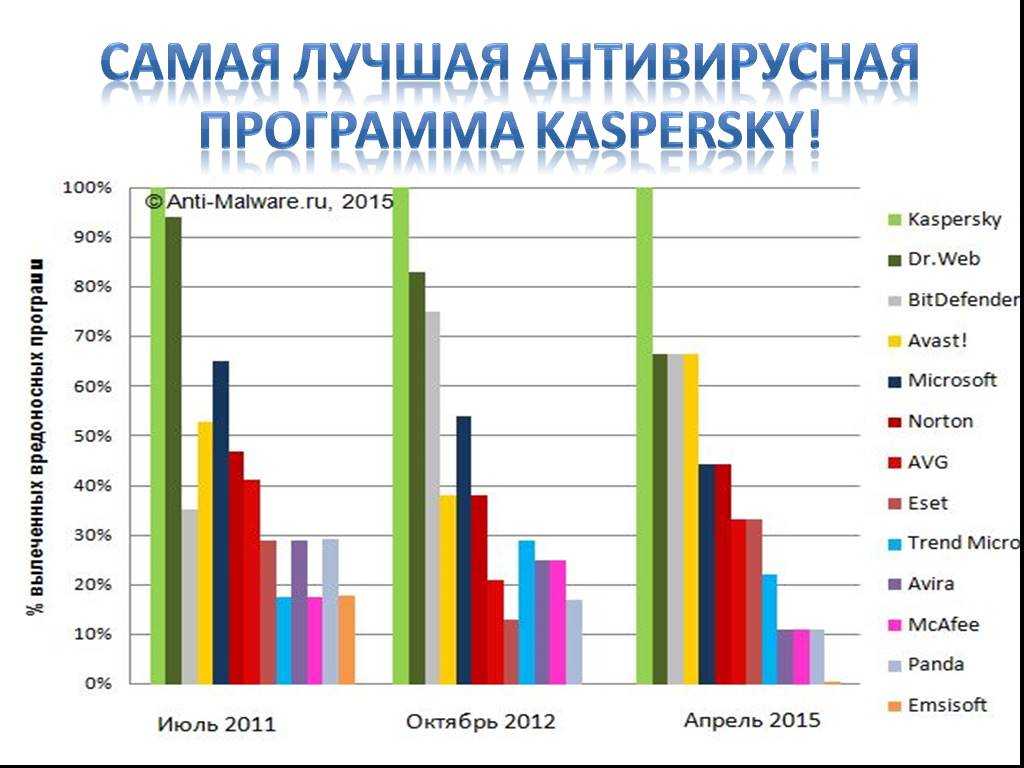
Он оказывает наименьшее влияние на производительность системы среди всех платных антивирусных продуктов, которые мы видели, он уничтожает вредоносное ПО, как лучший из них, и имеет уникальную структуру ценообразования для каждого устройства, которая гарантирует, что вы платите не больше, чем вам нужно.
Дополнительные функции ESET скрыты под капотом. Он сканирует загрузочный сектор ПК, ищет в памяти и реестре скрытые вредоносные программы, а также блокирует известные вредоносные веб-сайты. Но если вы ищете удобные функции, такие как менеджер паролей, VPN или брандмауэр, вам лучше поискать что-то другое.
Прочитайте наш полный Обзор антивируса ESET NOD32 .
(Изображение предоставлено McAfee)
(открывается в новой вкладке)
5. McAfee AntiVirus Plus
10 устройств по выгодной цене и значительное количество полезных дополнений
Программное обеспечение для резервного копирования
5 Технические характеристики
5
Брандмауэр: Да
Игровой режим: Да
Защищенный браузер: Нет
Диспетчер паролей: Нет
Откат программы-вымогателя: Да
Виртуальная клавиатура: Нет
VPN: Нет
Сканер Wi-Fi: Нет
Лучшие предложения за сегодня )
Посетите сайт (открывается в новой вкладке) McAfee (открывается в новой вкладке)
Причины для покупки
+
Защищает множество компьютеров по низкой цене
+
Достойный набор дополнительных функций
3
3 + Хорошая защита от вредоносных программПричины, по которым следует избегать
-
Сильное воздействие на систему при сканировании
-
Невозможно отказаться от сбора данных
McAfee AntiVirus Plus — выгодное решение среди антивирусных программ для Windows 10, если у вас много компьютеров и смартфонов защищать.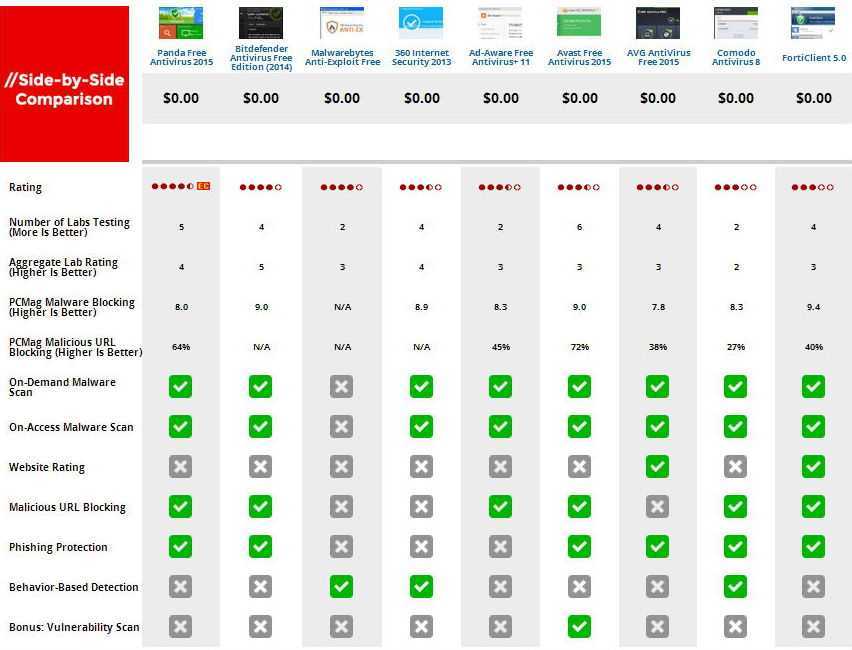 За 60 долларов в год вы можете покрыть до 10 устройств под управлением Windows, Mac, Android или iOS, и McAfee не возражает, если вы добавите еще несколько.
За 60 долларов в год вы можете покрыть до 10 устройств под управлением Windows, Mac, Android или iOS, и McAfee не возражает, если вы добавите еще несколько.
Пользователи Windows получают уничтожитель файлов, откат программ-вымогателей, брандмауэр и защитные расширения для браузера. McAfee AntiVirus без «Плюса» предоставляет те же функции для одного ПК с Windows за 40 долларов в год.
Защита от вредоносных программ McAfee не всегда была лучшей в лабораторных тестах, но она значительно улучшилась. Единственными большими недостатками на сегодняшний день являются очень сильное замедление работы системы во время активного сканирования на наличие вредоносных программ, а также тот факт, что вы не можете остановить сбор данных об угрозах с вашего ПК, если вы решите его не использовать.
Прочитайте наш полный обзор McAfee AntiVirus Plus .
(Изображение предоставлено Trend Micro)
(открывается в новой вкладке)
6.
 Trend Micro Antivirus+ Security
Trend Micro Antivirus+ Security Хорошая защита, но очень спартан
Технические характеристики
Программное обеспечение резервного копирования: №
Брандмауэр: №
Режим игры: да
Завершенный браузер: да
: №
VPN: №
Сканер Wi-Fi: №
Лучшие предложения за сегодня
Trend Micro AntiVirus+
(открывается в новой вкладке)
29,95 $
/год
(открывается в новой вкладке)
Посетите сайт (открывается в новой вкладке) Trend Micro (открывается в новой вкладке)
Причины для покупки
+
Очень хорошая защита от вредоносных программ
+
Безопасный браузер
3 +
Дешевый
Причины, по которым следует избегать
-
Сильное снижение производительности при сканировании
-
Ложные срабатывания в некоторых тестах чем ESET среди антивирусных программ для Windows 10.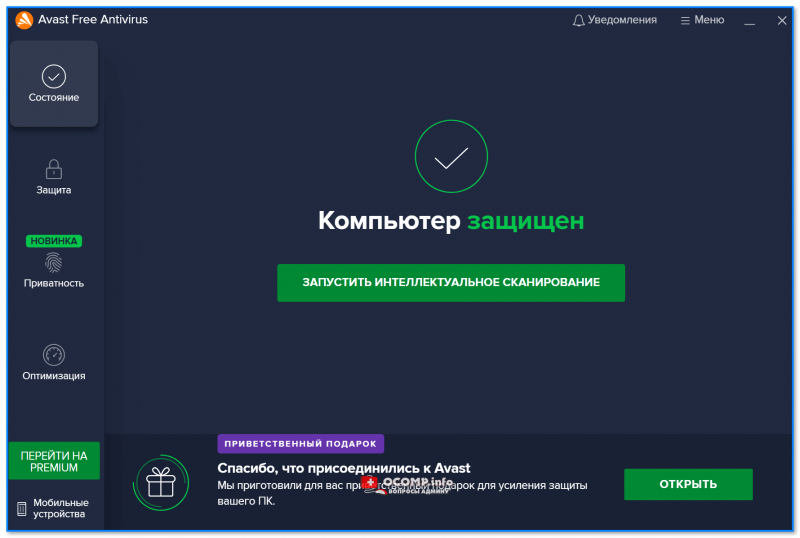 За 40 долларов в год за один ПК вы получаете игровой режим, безопасный веб-браузер для онлайн-банкинга, откат программ-вымогателей и средство проверки электронной почты для защиты от попыток фишинга.
За 40 долларов в год за один ПК вы получаете игровой режим, безопасный веб-браузер для онлайн-банкинга, откат программ-вымогателей и средство проверки электронной почты для защиты от попыток фишинга.
Недостатком является то, что вы увидите довольно сильное замедление системы во время сканирования, поэтому обязательно запускайте их в нерабочее время. Вы также можете получить много ложных срабатываний или доброкачественных элементов, помеченных как подозрительные, что может указывать на то, что механизм обнаружения вредоносных программ Trend Micro немного перенастроен.
Прочтите наш полный обзор Trend Micro Antivirus+ Security .
Как выбрать лучший антивирус для Windows 10
Как и в случае с другими типами программного обеспечения, вам нужно выбирать антивирусные программы для Windows 10 в соответствии с вашими потребностями и бюджетом. Лучший вариант для ваших денег — это Bitdefender Antivirus Plus, поскольку он довольно недорогой и имеет неограниченный менеджер паролей, файловый шредер и собственный безопасный браузер.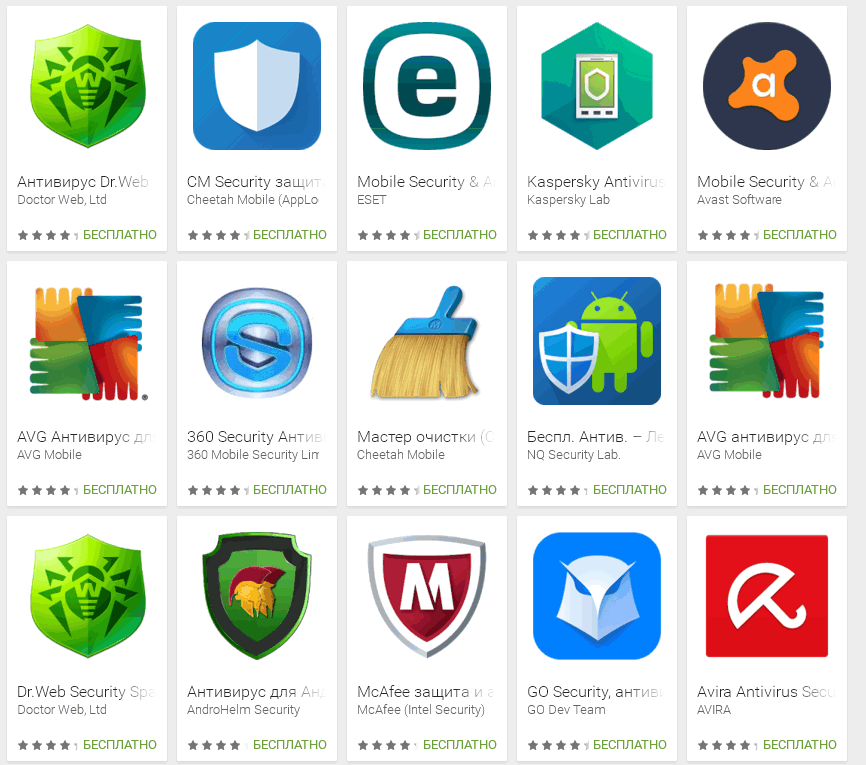
Если у вас больше денег и нужно защитить только один компьютер, вы можете рассмотреть Norton AntiVirus Plus или Norton 360 Standard. Оба дают вам доступ к неограниченному менеджеру паролей, а Standard добавляет неограниченный VPN и мониторинг личной информации в даркнете.
Если в дополнение к компьютерам с Windows 10 у вас есть компьютеры Mac и устройства Android, McAfee AntiVirus Plus может удовлетворить ваши потребности по выгодной цене — 60 долларов за 10 устройств. Однако защита McAfee от вредоносных программ не так хороша, как у Norton, Bitdefender или Kaspersky.
Чтобы получить лучшее антивирусное программное обеспечение для Mac или лучшие антивирусные приложения для Android в составе пакета, вам часто приходится обновляться до антивирусного программного обеспечения среднего уровня, если не до премиального уровня.
Конечно, если все, что вы хотите сделать, это защитить свои компьютеры от вредоносных программ, то лучшим выбором будет Антивирус Касперского.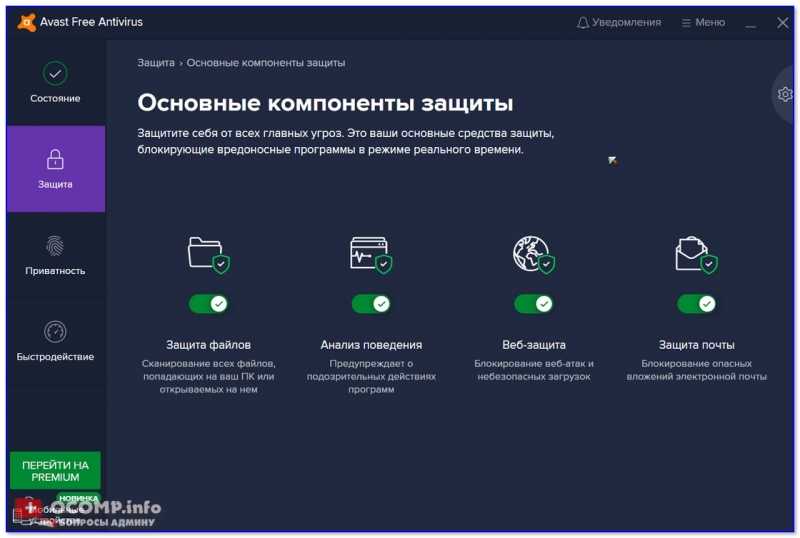 Он мало что делает, кроме блокировки вредоносных программ, фишинговых писем и сомнительных веб-сайтов, но делает это лучше, чем остальные.
Он мало что делает, кроме блокировки вредоносных программ, фишинговых писем и сомнительных веб-сайтов, но делает это лучше, чем остальные.
Как мы тестируем лучшие антивирусные программы для Windows 10
Мы оценили каждую антивирусную программу для Windows 10 в этом списке на основе ее интерфейса, производительности, защиты и дополнительных функций.
Была ли программа интуитивно понятной и удобной для пользователя? Сканирование вредоносных программ значительно снизило производительность системы? Был ли он эффективен при обнаружении и удалении как старых, так и новых вредоносных программ? Были ли в программе какие-либо другие полезные инструменты?
Наши тесты проводились на Lenovo ThinkPad T470 с процессором Core i5-7200U с тактовой частотой 2,5 ГГц, 8 ГБ оперативной памяти и 256 ГБ твердотельного накопителя, содержащего 43,3 ГБ файлов.
Чтобы оценить влияние каждой программы на производительность системы, мы использовали собственный тест Excel, который измеряет, сколько времени требуется ПК для сопоставления 20 000 имен и адресов в электронной таблице.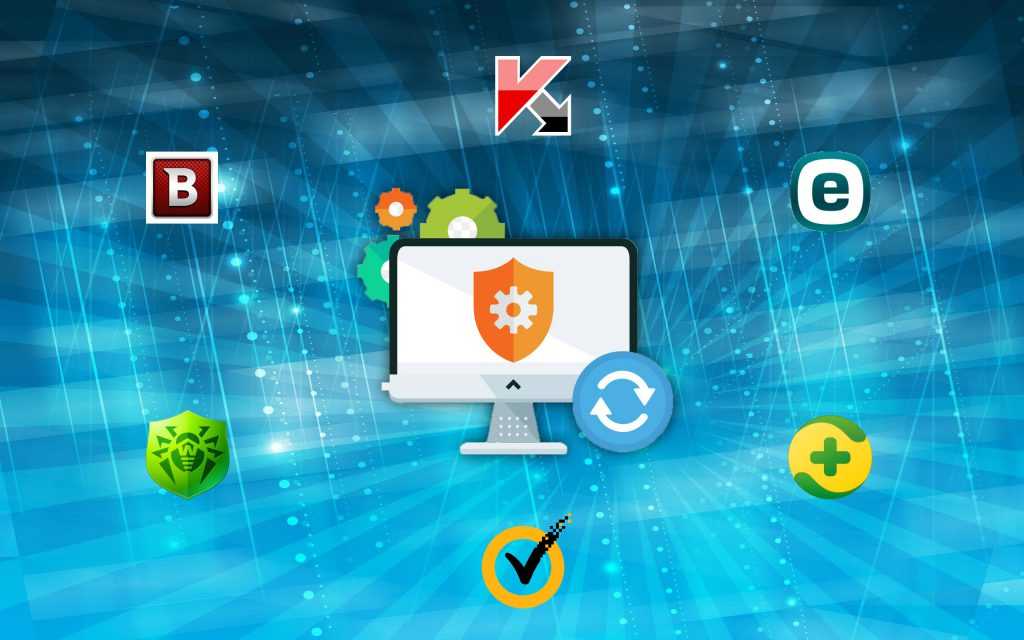 Чем дольше выполняется задача, тем больше это влияет на систему.
Чем дольше выполняется задача, тем больше это влияет на систему.
Для определения эффективности обнаружения вредоносных программ мы опирались на результаты тестов, проведенных тремя независимыми лабораториями: AV-TEST в Германии, AV-Comparatives в Австрии и SE Labs в Англии.
Каждая лаборатория периодически подвергает основные антивирусные программы стресс-тестам, включающим тысячи вредоносных программ, а также сотни образцов «нулевого дня», которые программное обеспечение должно научиться распознавать.
Для получения дополнительной информации ознакомьтесь с нашим руководством о том, как мы тестируем антивирусное программное обеспечение и приложения.
Round up of today's best deals
Reduced Price
Bitdefender Antivirus Plus
$39.99
$19.99
( открывается в новой вкладке)
Просмотр (открывается в новой вкладке)
Скидка 66% - первый год
Цена снижена
(открывается в новой вкладке)
Norton Antivirus Plus
(Opensen in New Tab)
$ 59,99
(Opens in New Tab)
$ 19,99
/Год
(Opens in New)
View (Opends In New)
(Opens in New)
(Opends In New)
(Openes in New)
(Openen (открывается в новой вкладке)
ESET NOD32
(открывается в новой вкладке)
$39,99
/год
(открывается в новой вкладке)
Вид (открывается в новой вкладке)
(открывается в новой вкладке)
McAfee AntiVirus Plus — 2 года
(открывается в новой вкладке)
29,95 $
(открывается в новой вкладке)
Вид (открывается в новой вкладке)
(открывается в новой вкладке)
Trend Micro AntiVirus+
(открывается новая вкладка) 90 in$29,95
/год
(открывается в новой вкладке)
Просмотр (открывается в новой вкладке)
Получите мгновенный доступ к последним новостям, самым горячим обзорам, выгодным предложениям и полезным советам.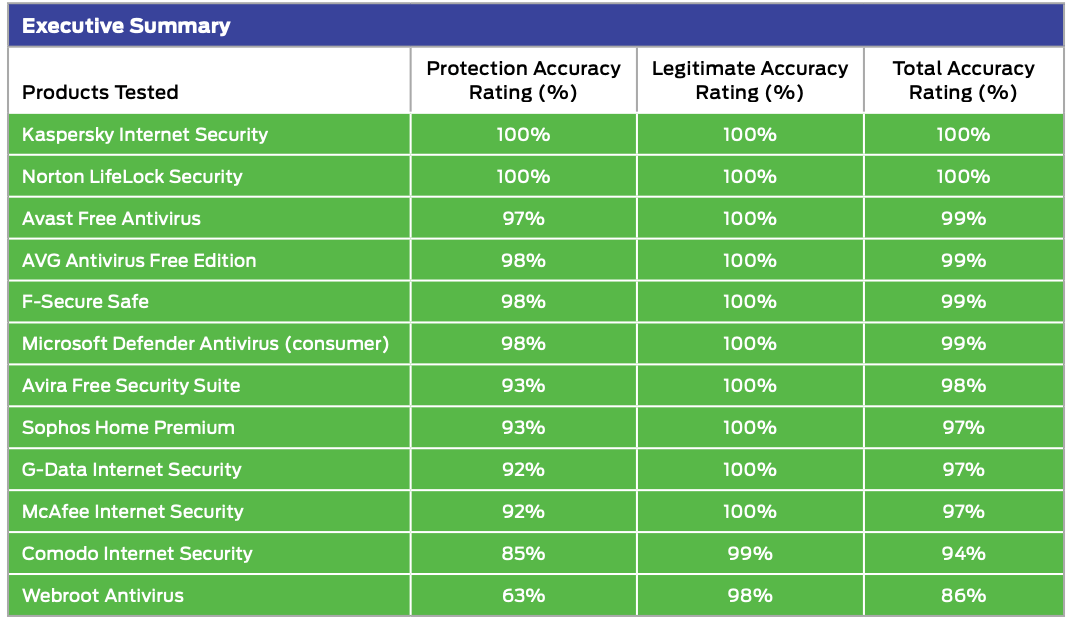
Энтони Спадафора (Anthony Spadafora) — редактор по безопасности и сетям в Tom’s Guide, где он освещает все, от утечки данных и групп вымогателей до менеджеров паролей и лучшего способа охватить весь ваш дом или бизнес с помощью Wi-Fi. Прежде чем присоединиться к команде, он писал для ITProPortal, когда жил в Корее, а затем для TechRadar Pro после возвращения в США. Находясь в Хьюстоне, штат Техас, когда он не пишет, Энтони возится с ПК и игровыми консолями, прокладывает кабели и модернизирует свой умный дом.
Лучшее бесплатное антивирусное программное обеспечение на 2023 год
Вы слышали, что Windows поставляется со встроенной антивирусной защитой. Возможно, вы не слышали (но, вероятно, догадались), что встроенная защита не так эффективна, как лучшая третья -сторонние антивирусные решения. К счастью, вы можете запустить свою антивирусную игру без необходимости выкладывать свои с трудом заработанные симолеоны. Доступно довольно много бесплатных антивирусных инструментов, так что вы можете защитить свои ПК и устройства без ущерба для бюджета.
К счастью, вы можете запустить свою антивирусную игру без необходимости выкладывать свои с трудом заработанные симолеоны. Доступно довольно много бесплатных антивирусных инструментов, так что вы можете защитить свои ПК и устройства без ущерба для бюджета.
Ваш антивирус, безусловно, должен иметь возможность искоренять существующие вредоносные программы, но его постоянная задача состоит в том, чтобы предотвратить проникновение программ-вымогателей, ботнетов, троянов и других типов вредоносных программ. Все бесплатные антивирусные программы, которые мы здесь выбрали, обеспечивают защиту от вредоносных программ в режиме реального времени. Некоторые вступают в борьбу с браузером, работая над тем, чтобы вы никогда даже не зашли на сайт с вредоносными программами и не были обмануты, заставив передать свои учетные данные на фишинговый сайт.
Хотите верьте, хотите нет, но некоторые из этих бесплатных программ превосходят все, кроме лучших платных эквивалентов. А поскольку они бесплатны, вы можете попробовать несколько, прежде чем остановиться на своем любимом.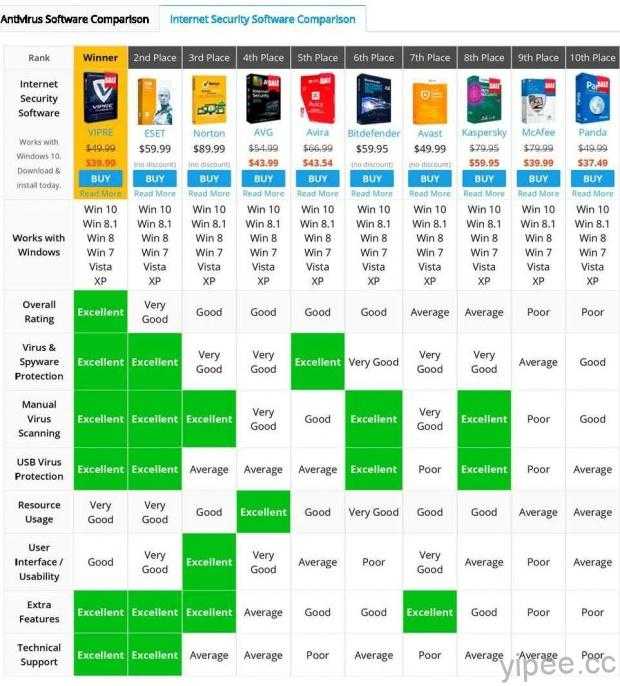 Ознакомьтесь с миниатюрами наших полных обзоров, а затем подробно о том, как мы оцениваем бесплатное антивирусное программное обеспечение и как выбрать правильное.
Ознакомьтесь с миниатюрами наших полных обзоров, а затем подробно о том, как мы оцениваем бесплатное антивирусное программное обеспечение и как выбрать правильное.
Более глубокое погружение: наши лучшие протестированные продукты
Avast One Essential
Лучшее решение для комплексной бесплатной безопасности
4.5 Отлично
Почему мы выбрали его
Avast поставляет антивирусную защиту с тех пор, как существует отрасль. С Avast One Essential вы бесплатно получаете отмеченную наградами антивирусную защиту и многое другое. Все четыре независимые лаборатории тестирования, за которыми мы следим, включают Avast в свои отчеты, и он проходит почти все тесты. Это также требует высоких баллов в нашем собственном практическом тестировании. Другие защитные службы включают систему защиты от программ-вымогателей на основе разрешений, базовый брандмауэр и VPN с ограниченной пропускной способностью.
Avast резервирует некоторые функции для платных клиентов.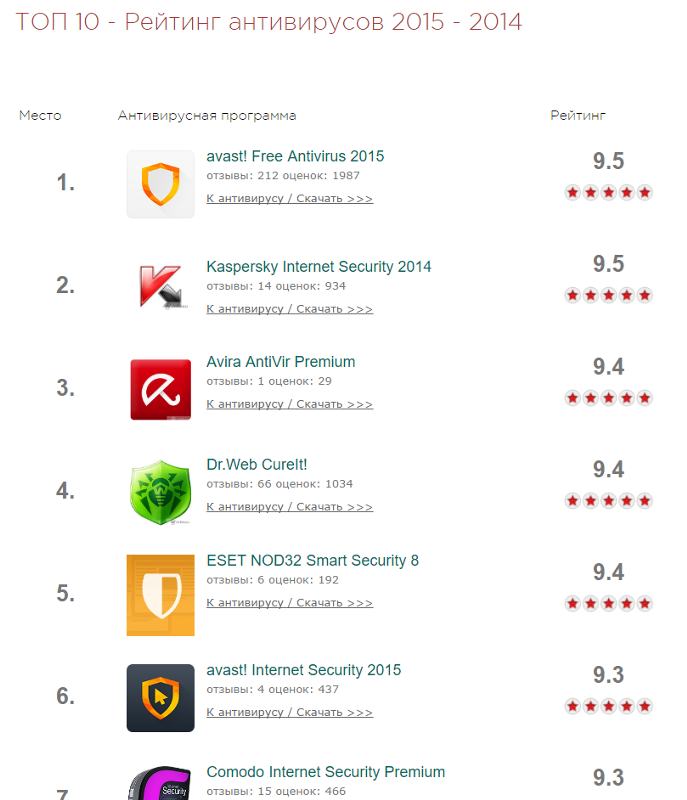 Например, бесплатная версия будет сканировать и определять приложения с отсутствующими исправлениями безопасности и обновлять их по вашей команде, но не будет обновлять ваши приложения автоматически. Получение списка ненужных файлов и неработающих элементов реестра ничего не стоит; уборка найденного беспорядка является премиальной функцией.
Например, бесплатная версия будет сканировать и определять приложения с отсутствующими исправлениями безопасности и обновлять их по вашей команде, но не будет обновлять ваши приложения автоматически. Получение списка ненужных файлов и неработающих элементов реестра ничего не стоит; уборка найденного беспорядка является премиальной функцией.
Многие бесплатные антивирусные утилиты работают только на платформе Windows. Avast имеет разную степень защиты для macOS, Android и iOS. Его версия для macOS получает высокие оценки в лабораториях, а его защита от программ-вымогателей, очистка следов браузера и VPN работают так же, как и в Windows. На Android вы получаете антивирус, VPN, очистку от нежелательной почты и защиту конфиденциальности, а также другие функции, хотя защита от кражи заметно отсутствует. Как обычно, защита в iOS ограничена, но включает в себя VPN, фильтрацию мошеннических и вредоносных веб-сайтов и дополнительную защиту ваших фотографий.
Для кого это
Если вы считаете программное обеспечение для обеспечения безопасности интересным, а не утомительным, если ограниченный бюджет — единственная причина, по которой вы не покупаете полный пакет безопасности, Avast One Essential идеально подходит для вас.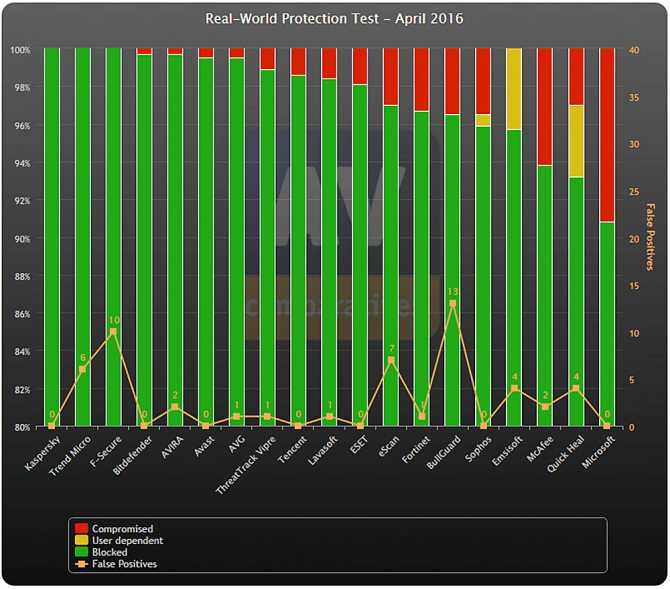 Коммерческий пакет Avast One, естественно, делает больше, но эта бесплатная версия полна функций. Вишенкой на торте является тот факт, что вы можете использовать его для защиты всех своих устройств, а не только ПК с Windows.
Коммерческий пакет Avast One, естественно, делает больше, но эта бесплатная версия полна функций. Вишенкой на торте является тот факт, что вы можете использовать его для защиты всех своих устройств, а не только ПК с Windows.
ПРОФИ
- Отличные результаты антивирусной лаборатории на нескольких платформах
- Идеальный результат в нашем тесте на фишинг
- Бесплатная защита для Android, iOS, macOS и Windows
- Большой лимит пропускной способности VPN
- Многочисленные функции конфиденциальности и производительности
ПРОТИВ
- Защита ограничена на Android и iOS
- Расширенные функции брандмауэра отсутствуют
- Многие полезные функции требуют обновления
Прочтите наш обзор Avast One Essential
AVG AntiVirus Free
Лучшее решение для минимальной защиты
4.0 Отлично
Почему мы выбрали это
В 2016 году компания Avast приобрела AVG. После того, как пыль осела, оба продукта используют одну и ту же антивирусную технологию под капотом. Когда вы устанавливаете AVG AntiVirus Free, вы получаете такую же мощную защиту, как и Avast. Эти две лаборатории имеют разные совокупные оценки, потому что не все лаборатории сообщают о AVG. Фактически, поскольку одна из лабораторий, пропустивших AVG, является единственной, которая поставила Avast низкую оценку, AVG выходит вперед.
После того, как пыль осела, оба продукта используют одну и ту же антивирусную технологию под капотом. Когда вы устанавливаете AVG AntiVirus Free, вы получаете такую же мощную защиту, как и Avast. Эти две лаборатории имеют разные совокупные оценки, потому что не все лаборатории сообщают о AVG. Фактически, поскольку одна из лабораторий, пропустивших AVG, является единственной, которая поставила Avast низкую оценку, AVG выходит вперед.
Как и Avast, AVG защищает от программ-вымогателей, запрещая все несанкционированные изменения в защищенных файлах. И, как и Avast, бесплатная версия AVG выявит ненужные файлы и другие факторы, снижающие производительность, но не решит никаких проблем, если вы не заплатите. Дополнительные функции включают защищенный браузер, инструмент для поиска сделок и простой инспектор сетевой безопасности.
Для кого это
Не каждому пользователю нужны функции Avast One Essential почти на уровне пакета, и не всем нужна межплатформенная защита.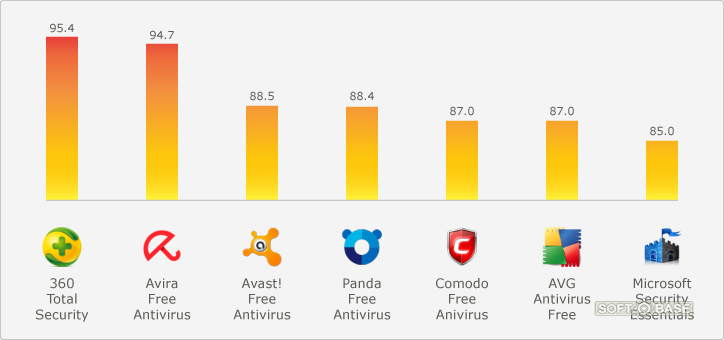 Если вам нужна мощная защита как от вредоносного ПО, так и от вредоносных или мошеннических веб-сайтов, AVG предлагает ту же защиту, что и Avast, но в более простом и традиционном пакете. Пользовательский интерфейс тоже может быть важен. И Avast, и AVG имеют широкое международное присутствие, но они популярны в разных регионах.
Если вам нужна мощная защита как от вредоносного ПО, так и от вредоносных или мошеннических веб-сайтов, AVG предлагает ту же защиту, что и Avast, но в более простом и традиционном пакете. Пользовательский интерфейс тоже может быть важен. И Avast, и AVG имеют широкое международное присутствие, но они популярны в разных регионах.
ПРОФИ
- Отличные оценки из трех лабораторий
- Очень хорошие результаты во всех наших практических тестах
- Свободно
- Сканирование во время загрузки удаляет постоянное вредоносное ПО
- Некоторые полезные бонусные функции
ПРОТИВ
- Начальное сканирование медленнее среднего
- Для устранения обнаруженных проблем с производительностью требуется обновление
- Сканирование во время загрузки может быть очень медленным
Бесплатный антивирус Bitdefender для Windows
Лучший для защиты без излишеств
4.0 Отлично
Почему мы выбрали это
Bitdefender Antivirus Free для Windows предлагает базовую защиту, которая является ядром выбора редакции Bitdefender Antivirus Plus.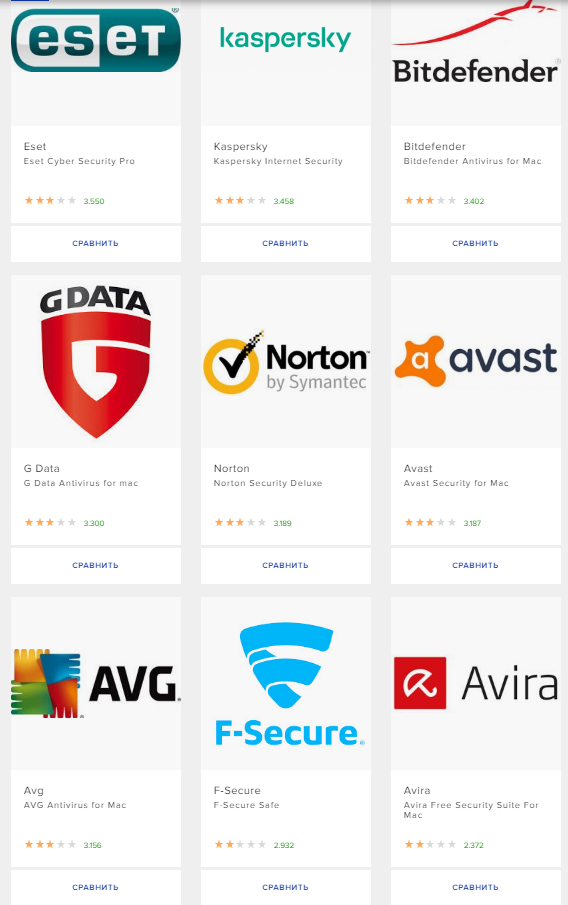 По правде говоря, он больше похож на пакет Bitdefender, но многие функции отключены. Большинство заблокированных функций имеют смысл, хотя отсутствие исправления программ-вымогателей и сканирования уязвимостей — это удар. С положительной стороны, необычная временная шкала защиты точно показывает, как Bitdefender остановил атаку. И его защита от вредоносных и мошеннических (фишинговых) веб-сайтов не имеет себе равных.
По правде говоря, он больше похож на пакет Bitdefender, но многие функции отключены. Большинство заблокированных функций имеют смысл, хотя отсутствие исправления программ-вымогателей и сканирования уязвимостей — это удар. С положительной стороны, необычная временная шкала защиты точно показывает, как Bitdefender остановил атаку. И его защита от вредоносных и мошеннических (фишинговых) веб-сайтов не имеет себе равных.
Если вы выберете коммерческий антивирус, вы получите гораздо больше возможностей, больше возможностей, чем в некоторых продуктах из комплекта безопасности. Среди них базовая система управления паролями, усиленный рабочий стол для безопасного просмотра, среда восстановления для восстановления после вредоносных программ, выводящих из строя Windows, и анализатор безопасности Wi-Fi. Ни один из них не приходит бесплатно.
Для кого это
Bitdefender имеет отличную репутацию в мире безопасности, и исследователи компании часто сообщают о важных открытиях.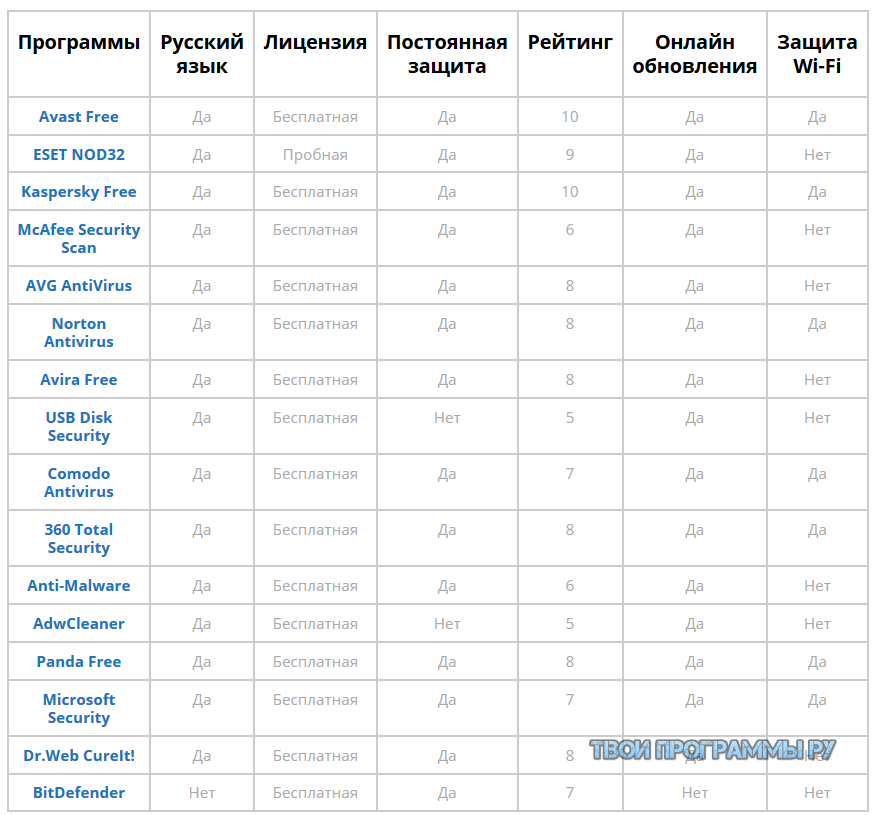 Полагаться на такую компанию для антивирусной защиты — разумный шаг, но вас вполне может оттолкнуть изобилие функций в коммерческой версии. В этом случае попробуйте Bitdefender Antivirus Free, который обеспечивает полную базовую защиту без каких-либо дополнительных настроек.
Полагаться на такую компанию для антивирусной защиты — разумный шаг, но вас вполне может оттолкнуть изобилие функций в коммерческой версии. В этом случае попробуйте Bitdefender Antivirus Free, который обеспечивает полную базовую защиту без каких-либо дополнительных настроек.
ПРОФИ
- Та же базовая антивирусная защита, что и у платного Bitdefender.
- Отличные оценки от независимых испытательных лабораторий
- Свободно
ПРОТИВ
- Отсутствует защита от программ-вымогателей
- Снижение результатов в наших практических тестах
- Полное сканирование в первый раз необычно медленно
Avira Free Security
Лучший для многих компонентов безопасности
3.5 Хорошо
Почему мы выбрали его
Как и бесплатное предложение Avast, Avira Free Security — это бесплатная версия полного пакета безопасности. Все функции видны, но многие заблокированы. Все четыре лаборатории, за которыми мы следим, считают антивирусную технологию Avira достаточно важной для тестирования, и Avira получает в основном отличные оценки, за исключением некоторых недостатков. В наших практических тестах он показал себя не так хорошо, но когда наши результаты не совпадают с лабораторными, мы полагаемся на лабораторные результаты.
В наших практических тестах он показал себя не так хорошо, но когда наши результаты не совпадают с лабораторными, мы полагаемся на лабораторные результаты.
Avira сканирует приложения, уязвимые из-за отсутствия исправлений безопасности, но оставляет вам возможность исправить обнаруженные проблемы вручную. Другие функции включают в себя простой менеджер паролей, поиск сделок с покупками и активную защиту от трекеров рекламы, а также VPN с ограниченной пропускной способностью и комплексную проверку настроек конфиденциальности.
Некоторые отраслевые наблюдатели обнаружили недостатки в компоненте Avira Crypto для майнинга Эфириума; они перестали волноваться. После завершения слияния Ethereum такой майнинг больше невозможен, и Avira Crypto исчезла.
Для кого это
Вам нужен полнофункциональный пакет безопасности, а не простой антивирус? Смогут ли ваши нервы справиться со случайными окнами дополнительных продаж, когда вы случайно нажмете на платную функцию? Возможно, вам подойдет Avira Free Security.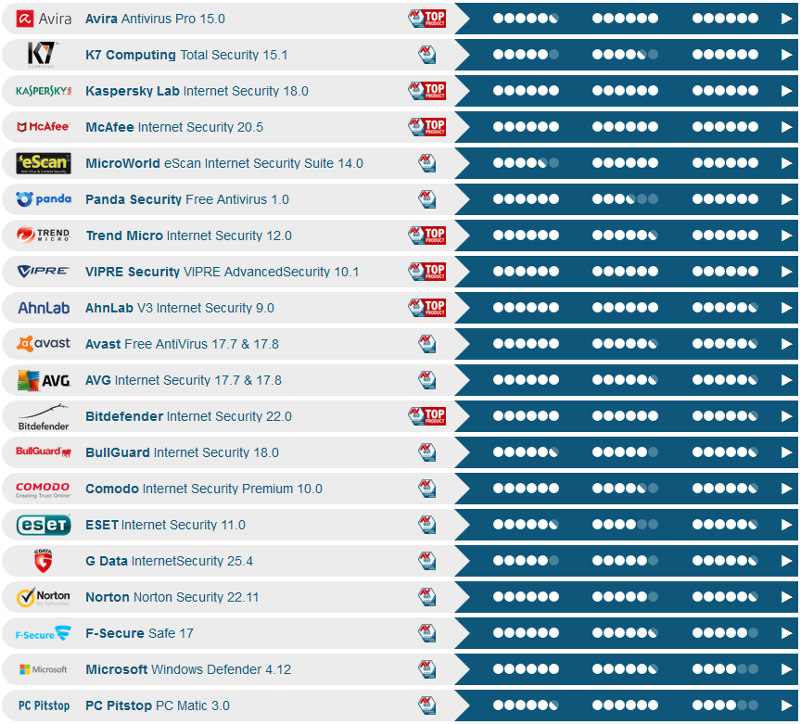
ПРОФИ
- В основном отличные результаты лабораторных тестов
- Функции выходят далеко за рамки базового антивируса
- Включает в себя VPN и менеджер паролей
- Свободно
ПРОТИВ
- Многие функции требуют оплаты за полную функциональность
- Серьезное ограничение пропускной способности для VPN
- Плохие результаты в некоторых практических тестах
Антивирусная программа Microsoft Defender
Лучшее решение для Windows
3.5 Хорошо
Почему мы выбрали его
Обсуждение бесплатных антивирусных программ было бы неполным без антивирусной программы Microsoft Defender. Если у вас нет стороннего антивируса или срок действия подписки на антивирус истек, Защитник берет на себя знамя вашей защиты. Если вы все-таки добавите или оживите какой-нибудь другой антивирус, Защитник тихо отойдет на второй план.
Это не значит, что мы с большим энтузиазмом относимся к использованию Defender для вашей защиты.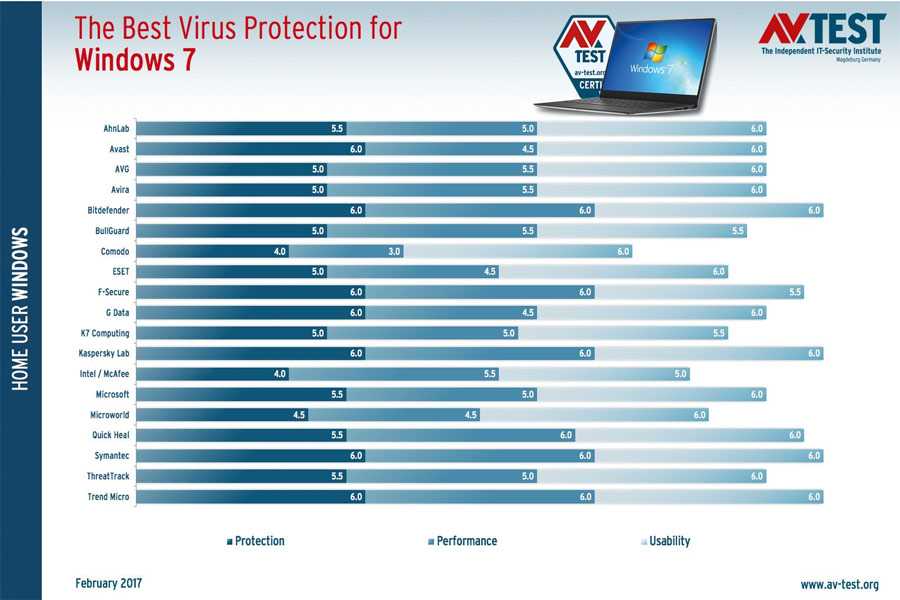 Он получает хорошие результаты в некоторых лабораторных тестах, но проигрывает в других. Точно так же в наших практических тестах он получает высокие и очень низкие оценки. В типичной манере Microsoft защита от мошеннических и вредоносных веб-сайтов работает только в Edge. Это хорошо, но вы можете сделать лучше.
Он получает хорошие результаты в некоторых лабораторных тестах, но проигрывает в других. Точно так же в наших практических тестах он получает высокие и очень низкие оценки. В типичной манере Microsoft защита от мошеннических и вредоносных веб-сайтов работает только в Edge. Это хорошо, но вы можете сделать лучше.
Для кого
Эй, ты! Тот, кто засыпает, читая эту статью. Тот, кому глубоко наплевать на антивирус. Это для тебя! Чтобы воспользоваться его защитой, вам не нужно делать ровно ничего. Для правильного человека это идеальное решение.
ПРОФИ
- Встроен в Windows
- Некоторые хорошие лабораторные оценки
- Очень хорошая практическая оценка защиты от вредоносного ПО
- Простая защита от программ-вымогателей
- Всегда включен, если нет другого антивируса
ПРОТИВ
- Плохая оценка обнаружения фишинга
- Фильтр SmartScreen защищает только браузеры Microsoft.
- Неудобное расписание сканирования
Руководство по покупке: лучшее бесплатное антивирусное программное обеспечение на 2023 год
Почему Касперского здесь нет?
Kaspersky Free — бесплатный якорь новой линейки Kaspersky; несвободные Kaspersky Standard, Plus и Premium построены на одном и том же антивирусном движке.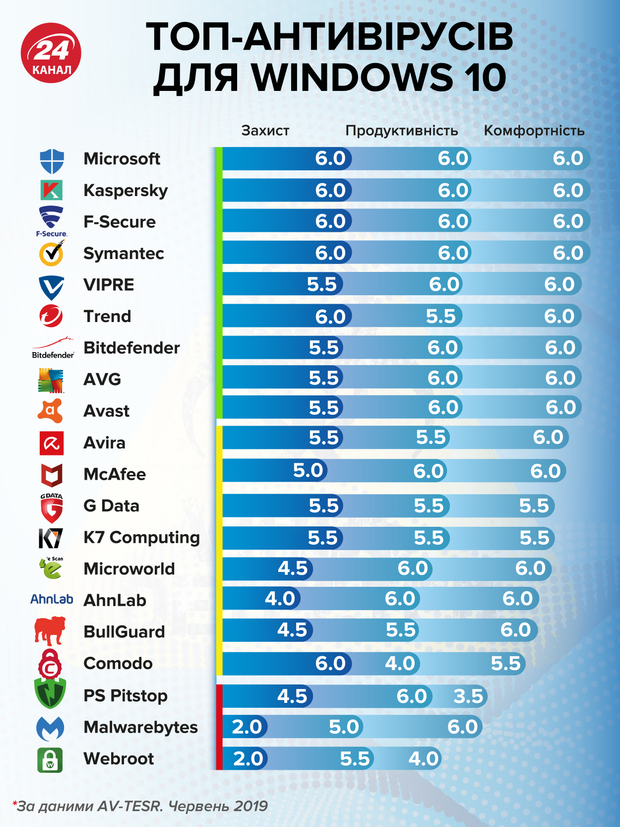 Антивирусное мастерство «Лаборатории Касперского», как правило, восхищает независимые тестирующие лаборатории, которые регулярно присваивают ему идеальные или почти идеальные оценки. К сожалению, мы больше не можем его рекомендовать. Вот почему.
Антивирусное мастерство «Лаборатории Касперского», как правило, восхищает независимые тестирующие лаборатории, которые регулярно присваивают ему идеальные или почти идеальные оценки. К сожалению, мы больше не можем его рекомендовать. Вот почему.
В течение многих лет «Лаборатория Касперского» сталкивалась с обвинениями и критикой, основанными на ее российском происхождении, хотя ни одно из обвинений не подкреплялось вескими доказательствами злонамеренного поведения. Мы в PCMag всегда фокусировались на возможностях продуктов, а не на шумихе вокруг компании. Однако нынешняя война на Украине подняла ставки. Правительства и третьи лица разрывают связи с «Лабораторией Касперского». FCC назвала Касперского угрозой национальной безопасности.
После рассмотрения мы больше не можем рекомендовать вам приобретать продукты безопасности "Лаборатории Касперского" или даже использовать их бесплатно. Мы оставили отзывы на месте с предупреждением, поскольку они содержат полезную информацию.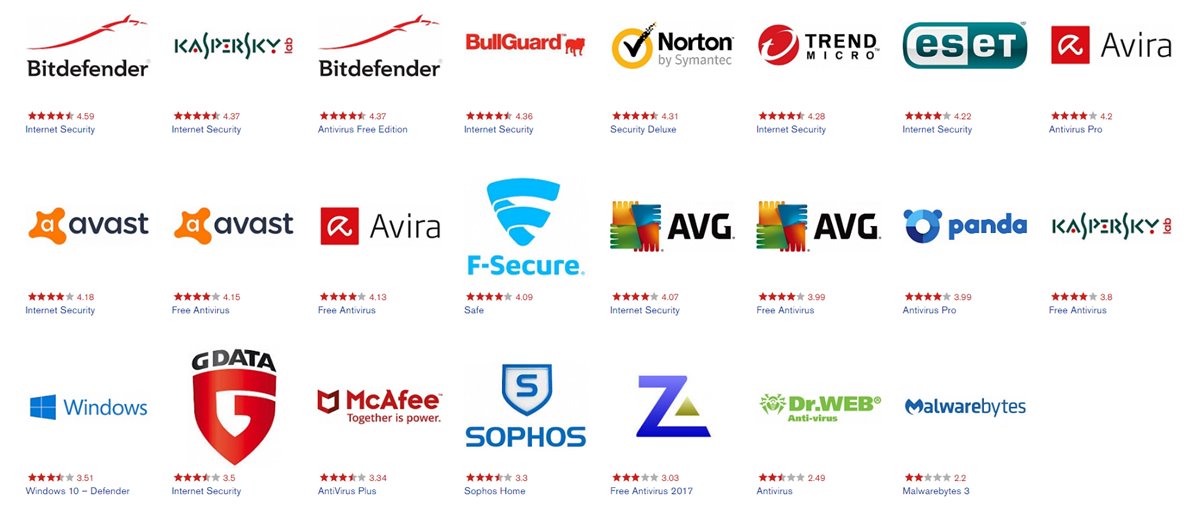 Но, по крайней мере, на данный момент мы удаляем продукты «Лаборатории Касперского» из наших списков «Лучшее для».
Но, по крайней мере, на данный момент мы удаляем продукты «Лаборатории Касперского» из наших списков «Лучшее для».
Бесплатный антивирус против платного антивируса
Если бесплатные антивирусные инструменты настолько хороши, почему кто-то должен платить? Во-первых, многие из этих продуктов бесплатны только для некоммерческого использования. Если вы хотите защитить свой бизнес, вы должны заплатить за платную версию. В этот момент вам, вероятно, следует подумать о переходе на полный пакет безопасности. В конце концов, на кону стоит безопасность вашего бизнеса.
Даже для личного использования большинство платных антивирусных инструментов предлагают больше, чем их бесплатные аналоги, а иногда и намного больше. Например, платные версии Adaware и ZoneAlarm добавляют защиту от вредоносных и мошеннических веб-сайтов, которых нет в бесплатных версиях. И Panda оставляет за собой довольно много функций для платных клиентов, среди которых защита брандмауэра, контроль приложений, кроссплатформенная поддержка и обнаружение небезопасных соединений Wi-Fi.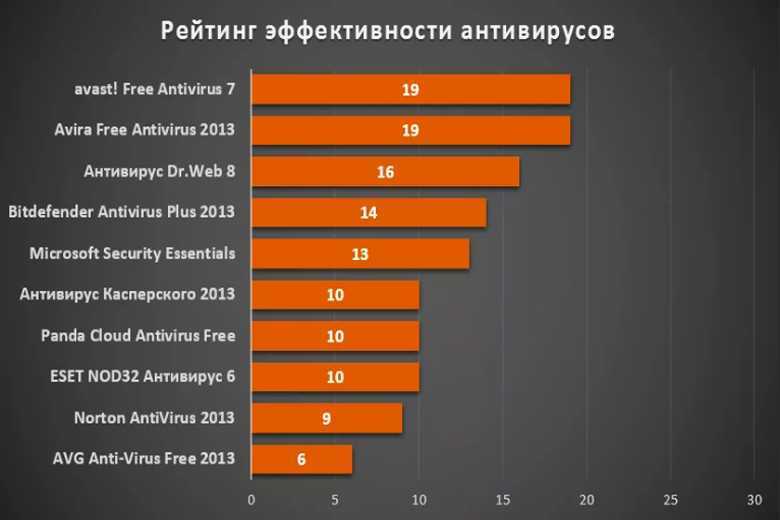
Кроме того, многие компании не предлагают полноценную техническую поддержку пользователям своих бесплатных версий. В первый раз, когда вам понадобится дополнительная помощь, чтобы выкопать особенно упрямую вредоносную программу из вашей системы, вы можете пожалеть об отсутствии поддержки.
Удивительно легко быть более безопасным в Интернете
Результаты тестирования независимой антивирусной лаборатории
По всему миру исследователи в независимых лабораториях тестирования антивирусов целыми днями проверяют антивирусные инструменты. Некоторые из этих лабораторий регулярно публикуют публичные отчеты о своих выводах. Мы внимательно следим за четырьмя такими лабораториями: AV-Comparatives(открывается в новом окне), MRG-Effitas, SE Labs(открывается в новом окне) и AV-Test Institute(открывается в новом окне). Мы также отмечаем, заключили ли поставщики контракты на сертификацию с ICSA Labs и West Coast Labs.
Охранные компании обычно платят за привилегию участия в тестировании.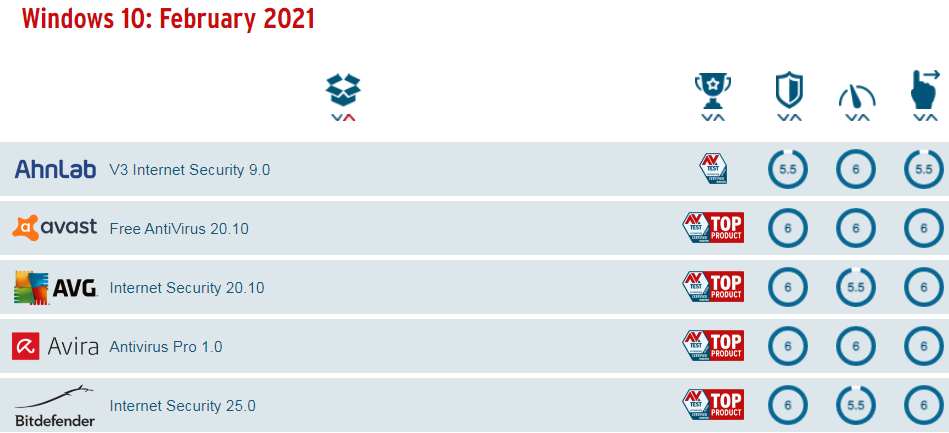 В свою очередь, лаборатории предоставляют им подробные отчеты, которые могут помочь улучшить их продукты. Количество лабораторий, включающих определенного поставщика, служит мерой значимости. В каждом случае лаборатория считала продукт достаточно важным для тестирования, а поставщик считал, что цена оправдана. Лаборатории не обязательно тестируют бесплатный продукт поставщика, но большинство поставщиков включают полную защиту в бесплатный продукт, дополняя премиум-версии дополнительными функциями.
В свою очередь, лаборатории предоставляют им подробные отчеты, которые могут помочь улучшить их продукты. Количество лабораторий, включающих определенного поставщика, служит мерой значимости. В каждом случае лаборатория считала продукт достаточно важным для тестирования, а поставщик считал, что цена оправдана. Лаборатории не обязательно тестируют бесплатный продукт поставщика, но большинство поставщиков включают полную защиту в бесплатный продукт, дополняя премиум-версии дополнительными функциями.
Лучшая бесплатная защита от вредоносных программ
Помимо тщательного изучения результатов независимых лабораторий, мы также проводим собственное практическое тестирование защиты от вредоносных программ. Мы подвергаем каждый антивирус набору образцов вредоносных программ, включая различные типы вредоносных программ, и отмечаем их реакцию. Как правило, антивирус уничтожает большинство образцов на месте и обнаруживает некоторые из оставшихся, когда мы пытаемся их запустить.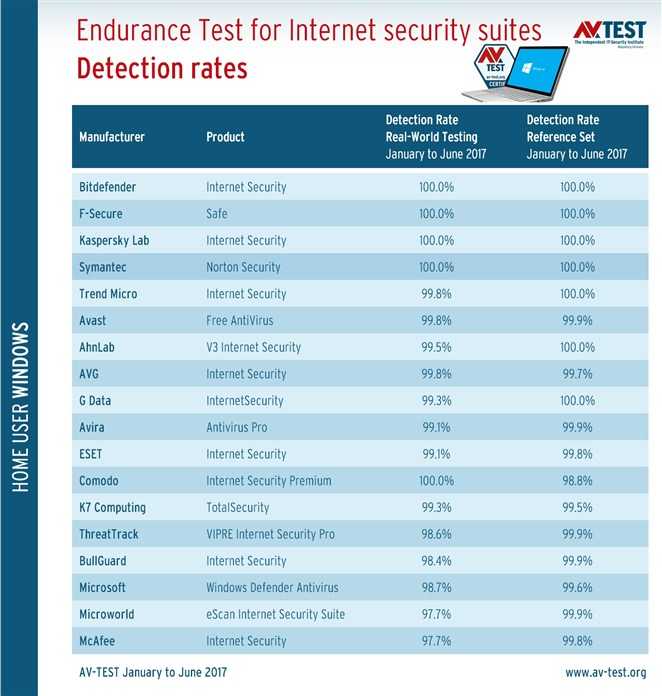 Мы получаем оценку блокировки вредоносных программ от 0 до 10 баллов в зависимости от того, насколько тщательно антивирус защищает тестовую систему от этих образцов.
Мы получаем оценку блокировки вредоносных программ от 0 до 10 баллов в зависимости от того, насколько тщательно антивирус защищает тестовую систему от этих образцов.
Поскольку мы месяц за месяцем используем одни и те же образцы, тест на блокировку вредоносных программ не измеряет способность продукта обнаруживать совершенно новые угрозы. В отдельном тесте мы пытаемся загрузить вредоносное ПО со 100 совершенно новых вредоносных URL-адресов, предоставленных лондонской испытательной лабораторией MRG-Effitas (открывается в новом окне), которым обычно не более нескольких дней. Мы отмечаем, заблокировал ли антивирус весь доступ к URL-адресу, стер вредоносную полезную нагрузку во время загрузки или ничего не сделал.
Если вам интересно узнать больше о наших методах тестирования, вы можете узнать больше о том, как мы тестируем программное обеспечение для обеспечения безопасности.
Полезные функции
Почти каждый антивирусный продукт сканирует файлы при доступе, чтобы убедиться, что вредоносные программы не могут быть запущены, а также сканирует всю систему по запросу или по заданному вами расписанию.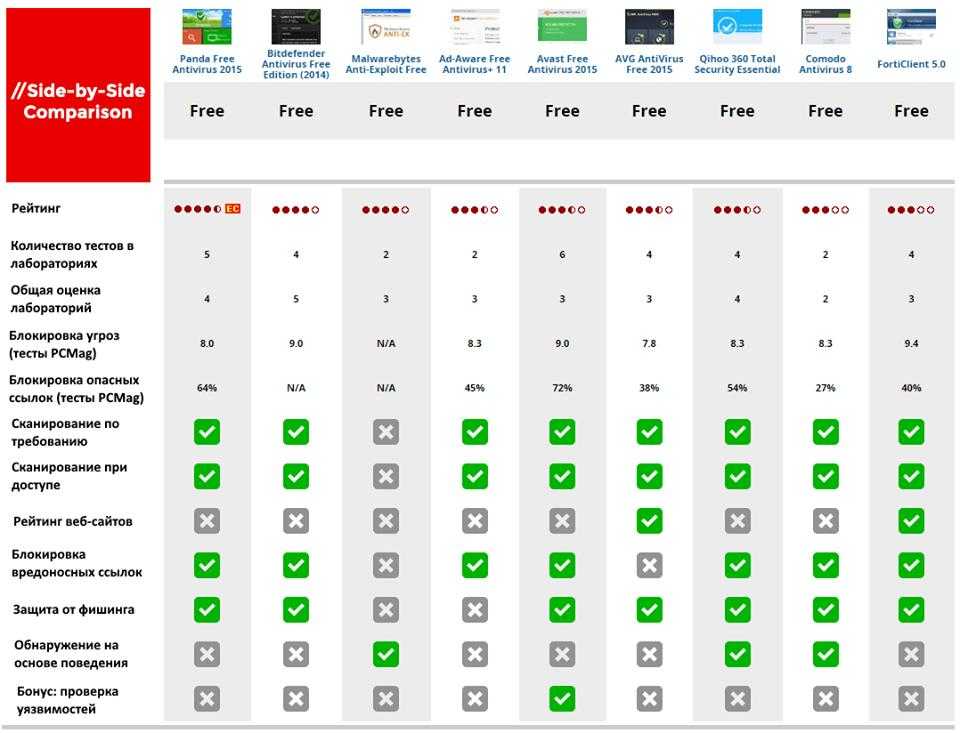 После того, как эта очистка и планирование будут завершены, блокировка любого доступа к URL-адресам размещения вредоносных программ — еще один хороший способ избежать проблем. Многие продукты расширяют эту защиту, чтобы также удерживать пользователей от мошеннических веб-сайтов, фишинговых сайтов, которые пытаются украсть учетные данные для входа на финансовые сайты и другие конфиденциальные сайты. Несколько оцените ссылки в результатах поиска, пометив все опасные или сомнительные.
После того, как эта очистка и планирование будут завершены, блокировка любого доступа к URL-адресам размещения вредоносных программ — еще один хороший способ избежать проблем. Многие продукты расширяют эту защиту, чтобы также удерживать пользователей от мошеннических веб-сайтов, фишинговых сайтов, которые пытаются украсть учетные данные для входа на финансовые сайты и другие конфиденциальные сайты. Несколько оцените ссылки в результатах поиска, пометив все опасные или сомнительные.
Обнаружение на основе поведения — функция некоторых антивирусных продуктов — палка о двух концах. С одной стороны, он может обнаруживать вредоносные программы, которых раньше не было. С другой стороны, если это не сделано правильно, это может сбить пользователя с толку сообщениями о совершенно законных программах.
Рекомендовано нашими редакторами
Лучшее антивирусное программное обеспечение на 2023 год
Что делать, если ваш антивирус перестает работать
Установите сторонний антивирус: Защитника Windows недостаточно
Любой антивирус должен устранять шпионское ПО наряду с другими типами вредоносного ПО, но некоторые продукты содержат функции, разработанные специально для защиты от шпионского ПО.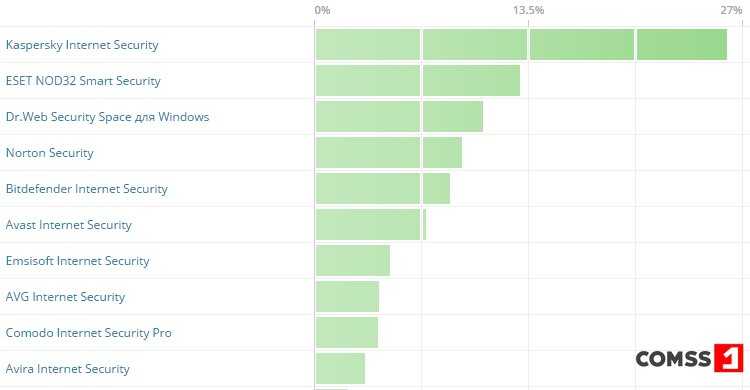 Такие функции, как шифрование для защиты ваших конфиденциальных данных и управление веб-камерой для предотвращения удаленного просмотра, обычно появляются в коммерческих продуктах, а не в бесплатных. Но некоторые бесплатные продукты включают в себя такие функции, как простая экранная клавиатура для предотвращения кейлоггеров.
Такие функции, как шифрование для защиты ваших конфиденциальных данных и управление веб-камерой для предотвращения удаленного просмотра, обычно появляются в коммерческих продуктах, а не в бесплатных. Но некоторые бесплатные продукты включают в себя такие функции, как простая экранная клавиатура для предотвращения кейлоггеров.
Один из простых способов защитить свой компьютер — установить все обновления безопасности как для Windows, так и для браузеров и других популярных приложений. Windows 11 позволяет проще, чем когда-либо, оставаться в курсе последних событий, но в старых версиях Windows, популярных приложениях и надстройках есть множество дыр в безопасности. Сканирование на наличие уязвимостей в виде отсутствующих обновлений — это функция, которая чаще всего встречается в коммерческих антивирусных продуктах, но она есть и в некоторых бесплатных. В списке ниже вы можете увидеть, какие продукты включают эти полезные функции.
Чего здесь нет?
За последние несколько лет появилось множество бесплатных утилит, полностью посвященных защите от программ-вымогателей.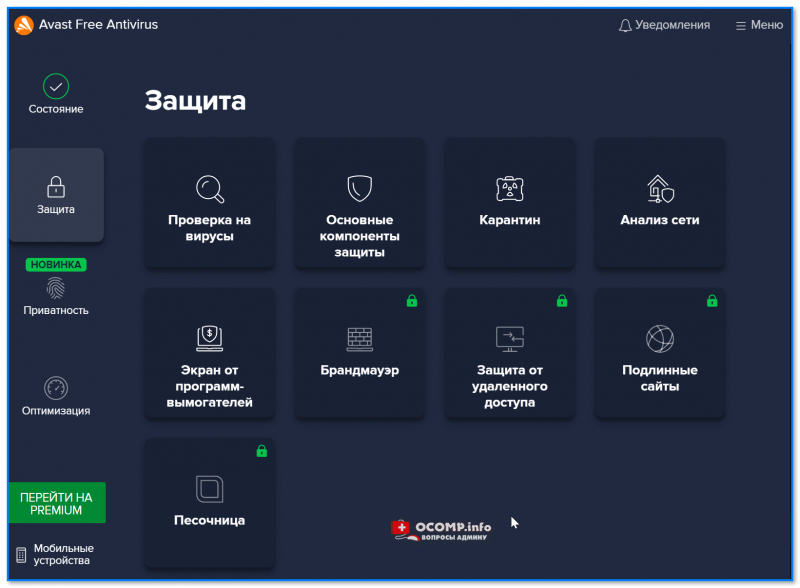 Увы, многие из них остались на обочине, в том числе Bitdefender Anti-Ransomware, Cybereason RansomFree, CyberSight RansomStopper и Heilig Defense RansomOff. В любом случае, это полезные сопутствующие продукты, но они не справляются с работой полноценной антивирусной утилиты.
Увы, многие из них остались на обочине, в том числе Bitdefender Anti-Ransomware, Cybereason RansomFree, CyberSight RansomStopper и Heilig Defense RansomOff. В любом случае, это полезные сопутствующие продукты, но они не справляются с работой полноценной антивирусной утилиты.
Существует также множество бесплатных антивирусных утилит, предназначенных исключительно для очистки от существующих вредоносных программ. Вы используете эти инструменты только для очистки, когда у вас возникает неприятная проблема с вредоносным ПО. Когда вредоносное ПО исчезнет, от него больше не будет никакой пользы, так как оно не обеспечивает постоянную защиту. Наш фаворит в этой категории — Malwarebytes Anti-Malware, и вам следует попробовать его, если у вас есть проблема с вредоносным ПО. Но поскольку они бесплатны, вы можете продолжать пробовать другие, если первый не работает. Когда паника закончится, вам понадобится полноценный антивирус для постоянной защиты.
Лучшее бесплатное антивирусное программное обеспечение
Avast One Essential занимает место, когда-то принадлежавшее Avast Free Antivirus в номинации «Выбор редакции» среди бесплатных антивирусных утилит.